Keyboard laptop eror menjadi masalah yang cukup serius bagi para pengguna sehingga harus cepat bisa mengatasinya. Sebenarnya pengguna bisa mengatasi masalah tersebut jika eror berkaitan dengan software atau Driver. Dengan demikian ilmu seperti ini sehingga pengguna harus tahu dan menguasai.
Mengatasi Keyboard Laptop Eror Mudah
Pastinya ada beberapa cara sehingga pengguna dapat mengatasi jika terjadi eror pada keyboard laptop yang mengganggu. Cara ini cukup mudah dan dapat pengguna praktikkan sendiri pada perangkat di rumah karena aman sekali. Berikut beberapa cara mengatasi keyboard laptop yang sedang eror sendiri:
1. Melakukan Update Driver Keyboard Laptop
Sebuah rangkaian pada laptop tentu saja memiliki jaringan sistem yang mengatur untuk penggunaan dengan baik. Tentunya sistem tersebut bernama Driver sehingga perlu adanya pembaharuan beberapa waktu pada Driver tersebut. Berikut cara melakukan update Driver keyboard laptop eror bagi pengguna:
Baca juga : Cara Membersihkan File Sampah di Laptop
- Pertama pengguna cari aplikasi Windows Explorer
- Klik aplikasi tersebut dan tunggu hingga masuk
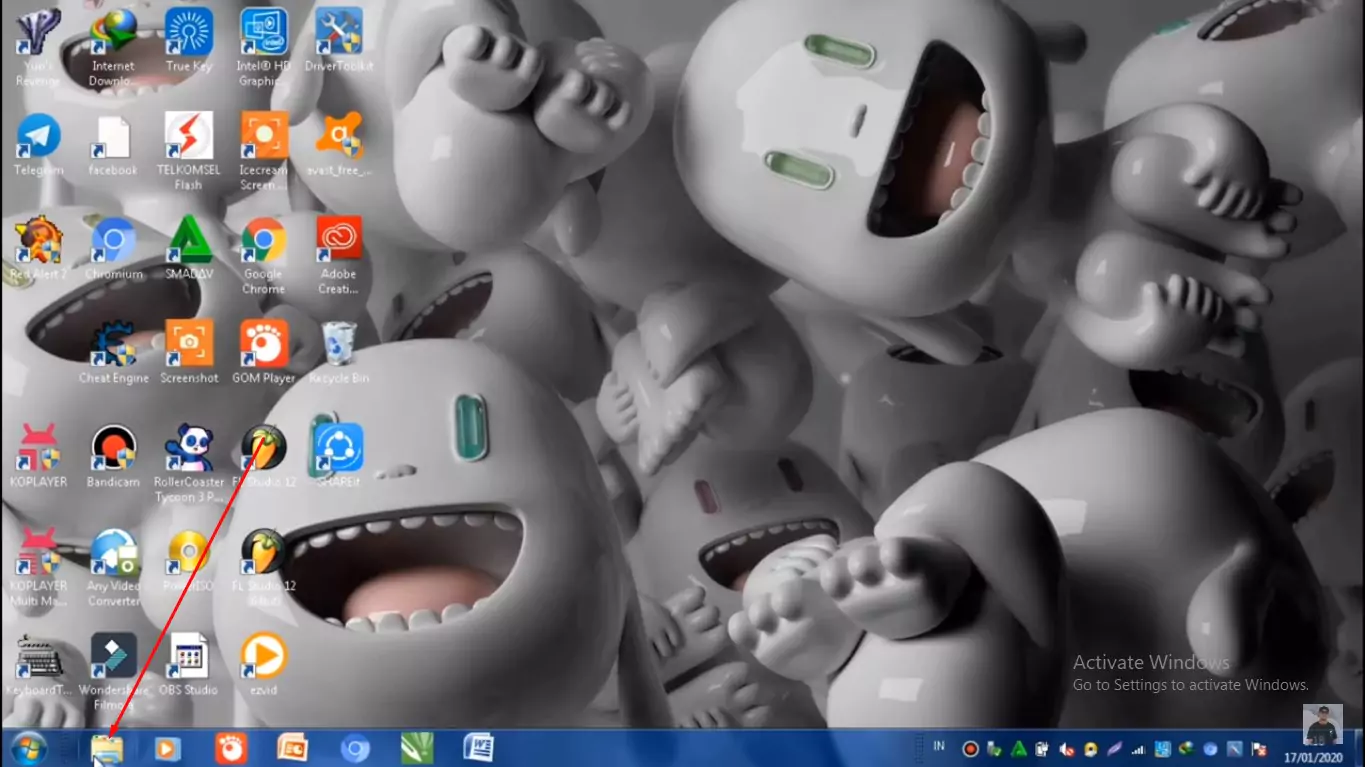
- Selanjutnya pengguna klik kanan pada menu Computer
- Akan muncul Pop Up lalu pilih bagian Manage
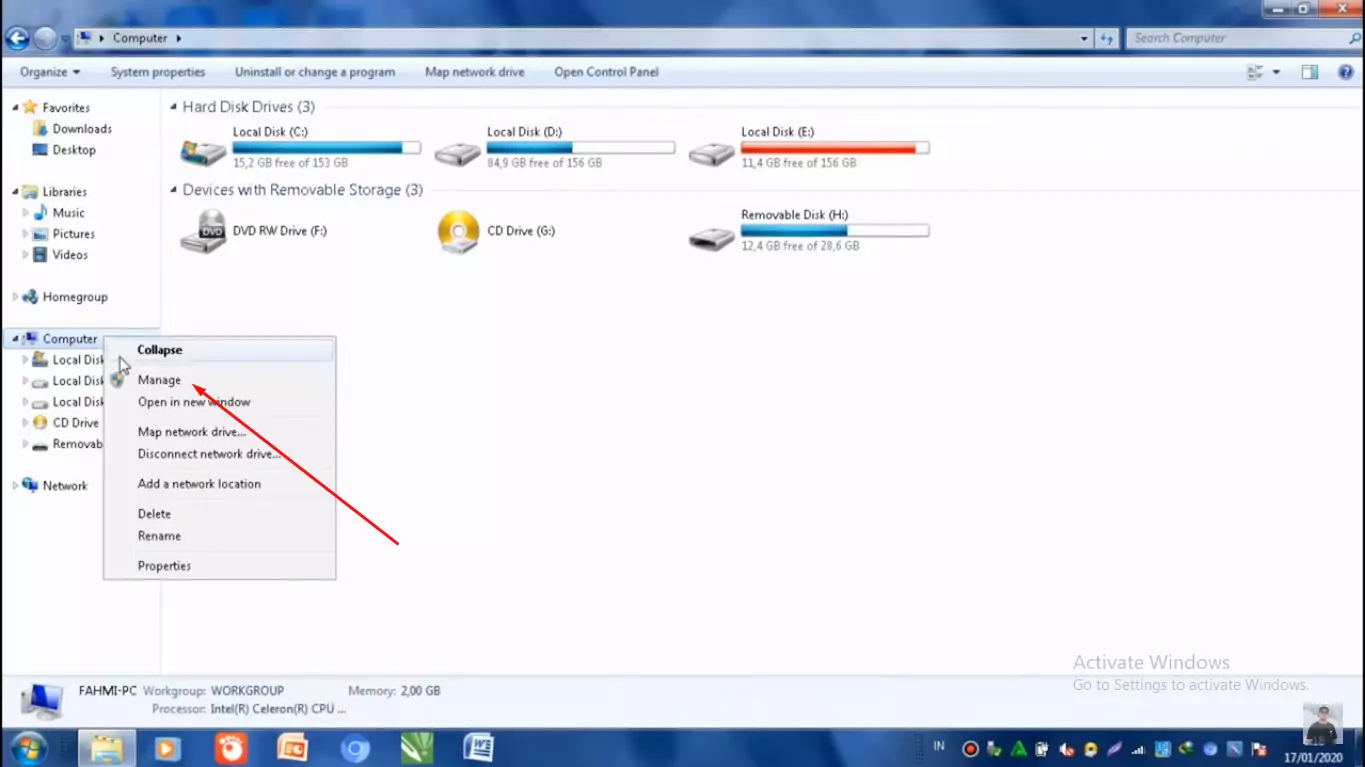
- Tunggu menu tersebut terbuka sehingga muncul jendela baru
- Jika sudah muncul pengguna klik Device Manager
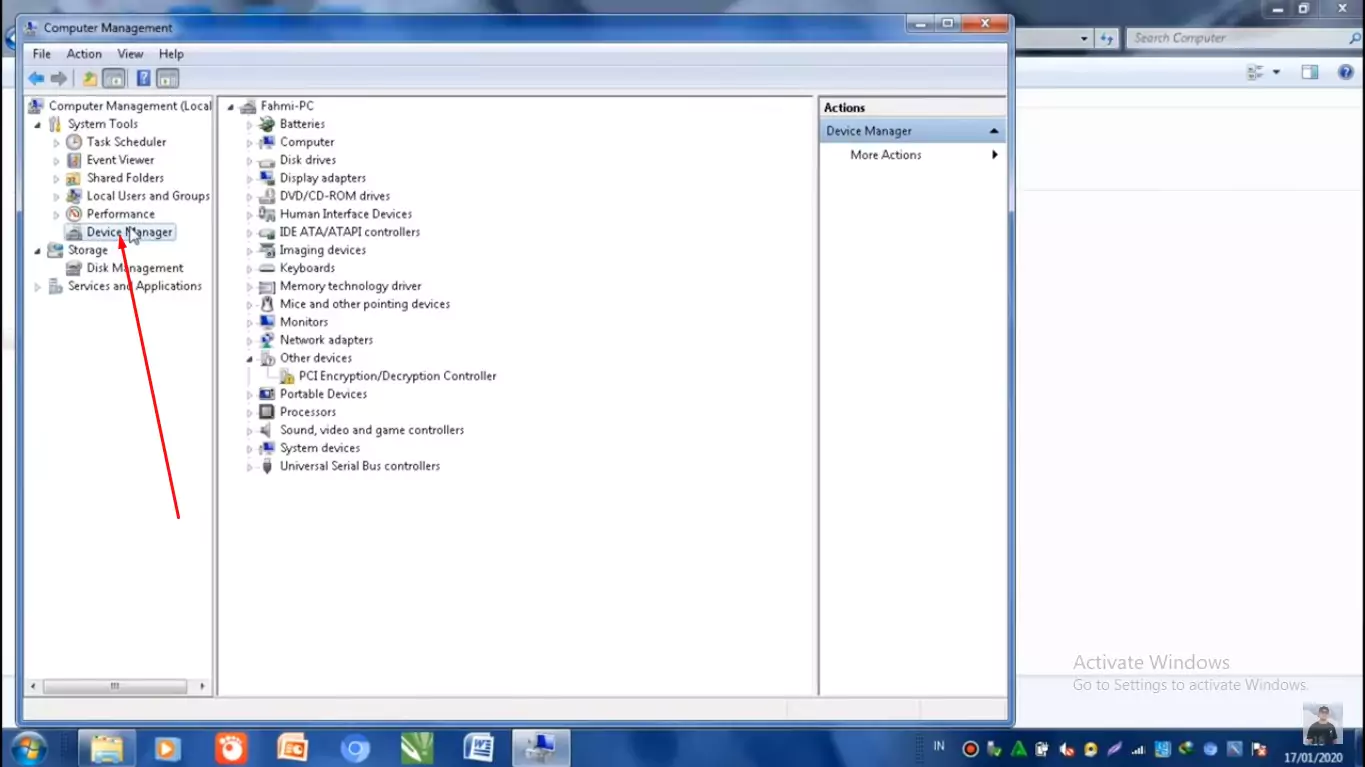
- Setelah itu akan muncul opsi baru pada bagian kanan
- Temukan dan klik pada menu Keyboard
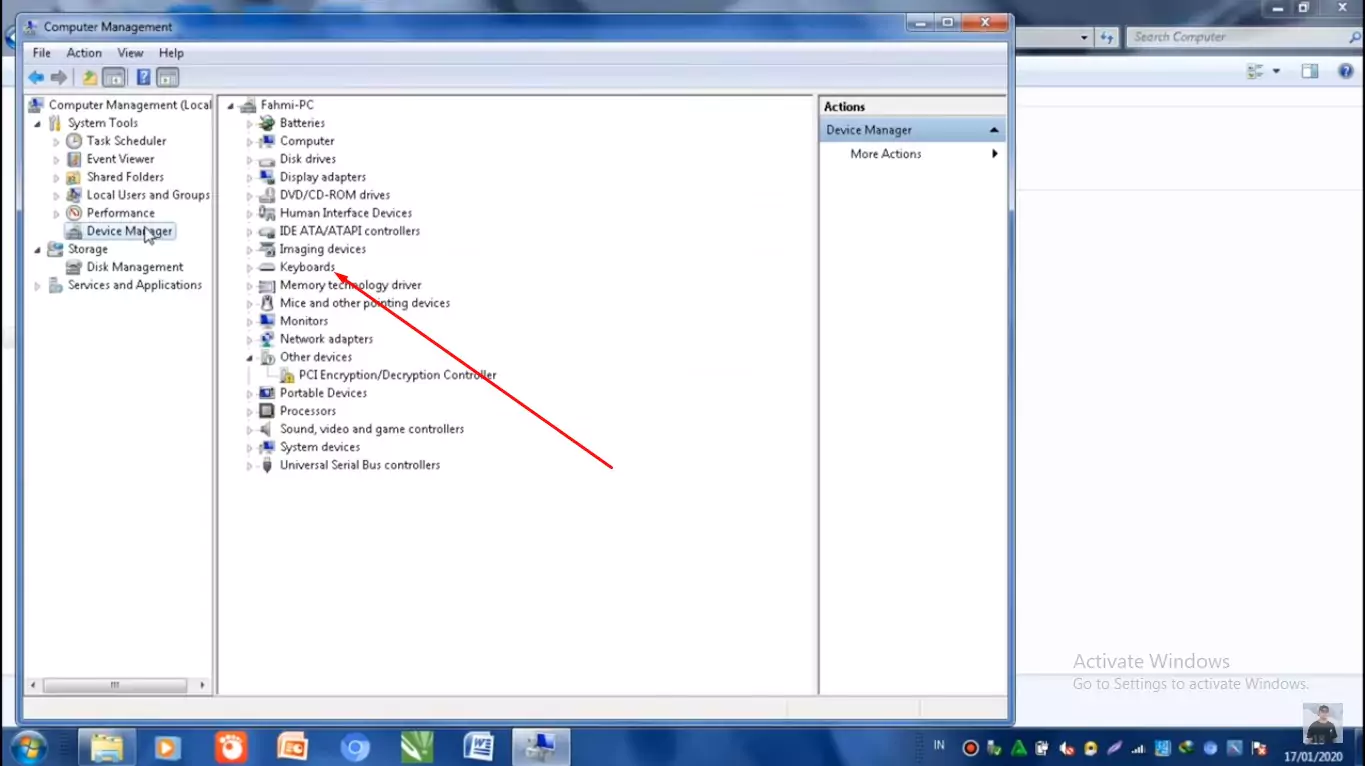
- Pastinya akan muncul Driver pada keyboard tersebut
- Klik kanan pada Driver lalu tekan Update
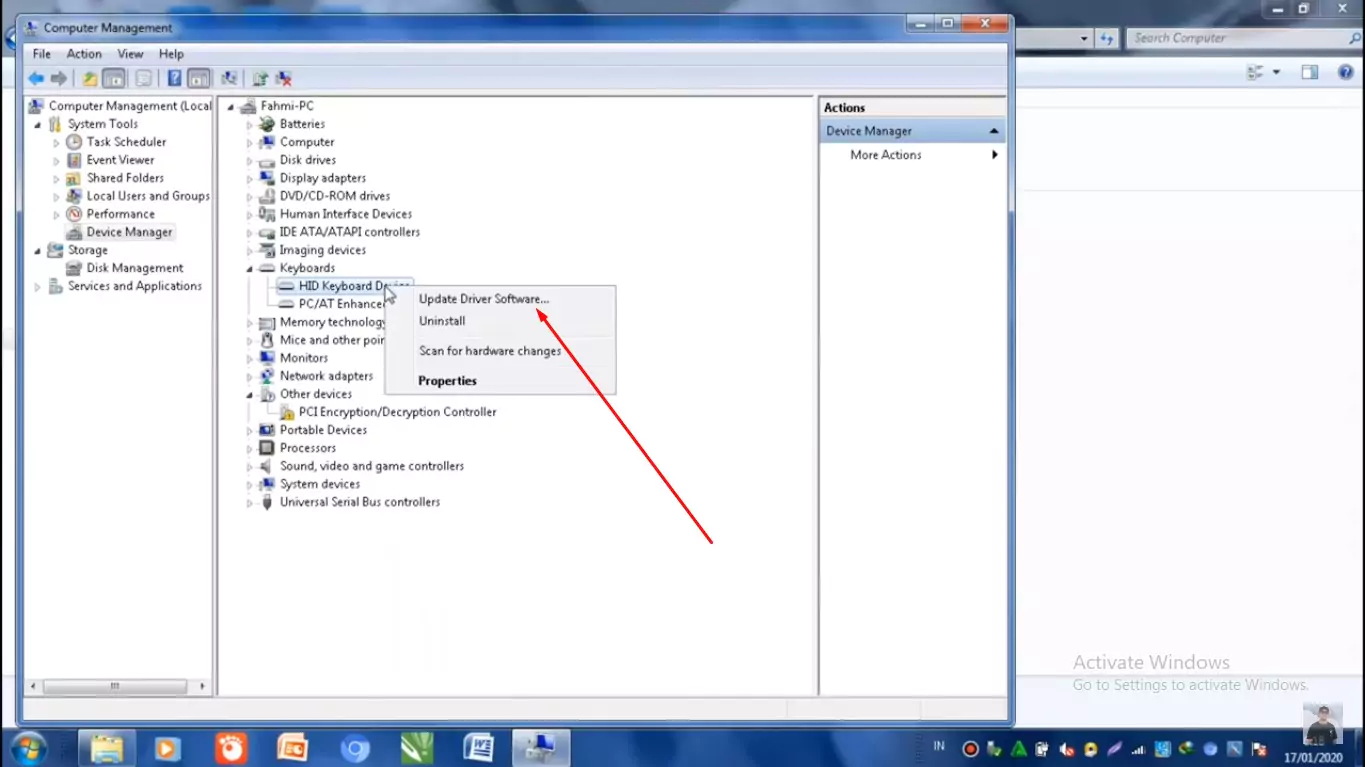
- Pastinya akan muncul pemberitahuan update
- Pilih opsi pertama untuk mencari Driver secara online
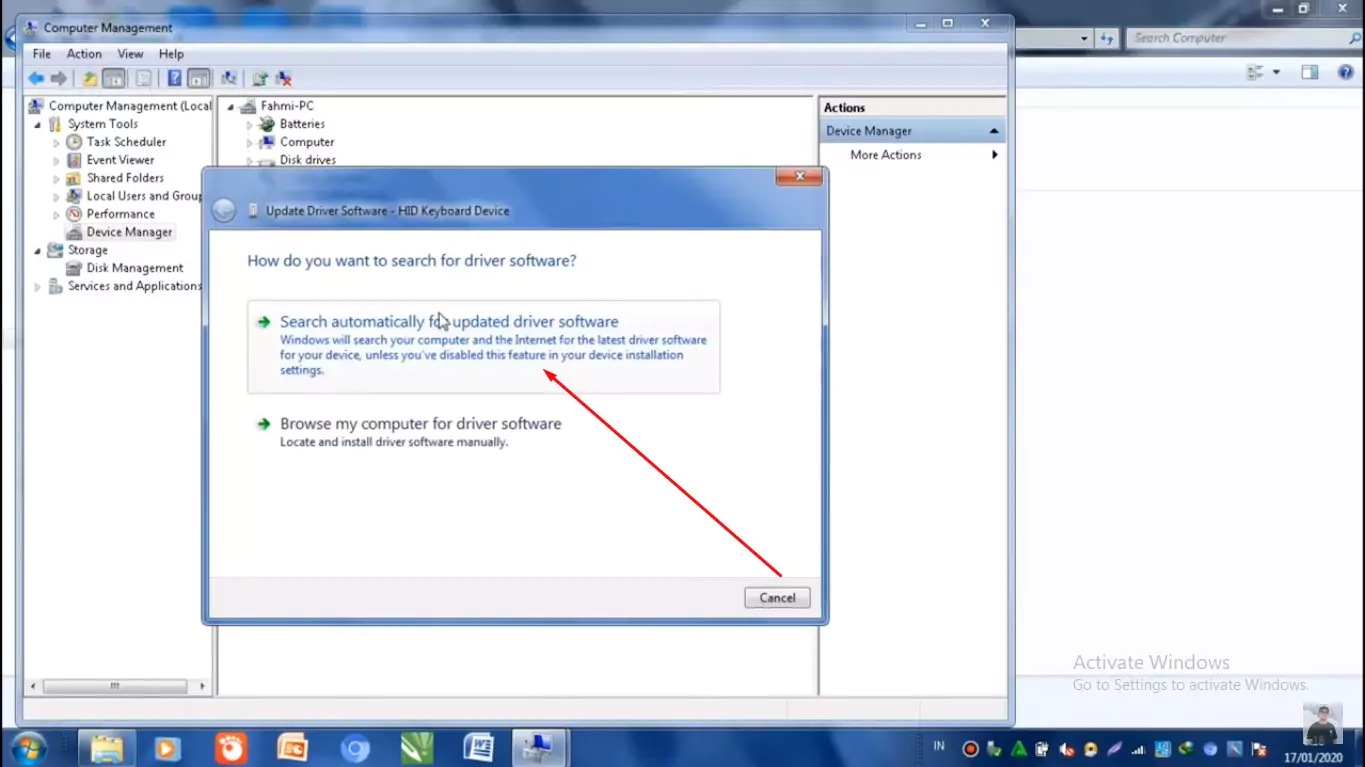
- Tunggu terlebih dahulu sistem menemukan Driver secara online
- Biasanya hal tersebut tidak membutuhkan waktu yang lama
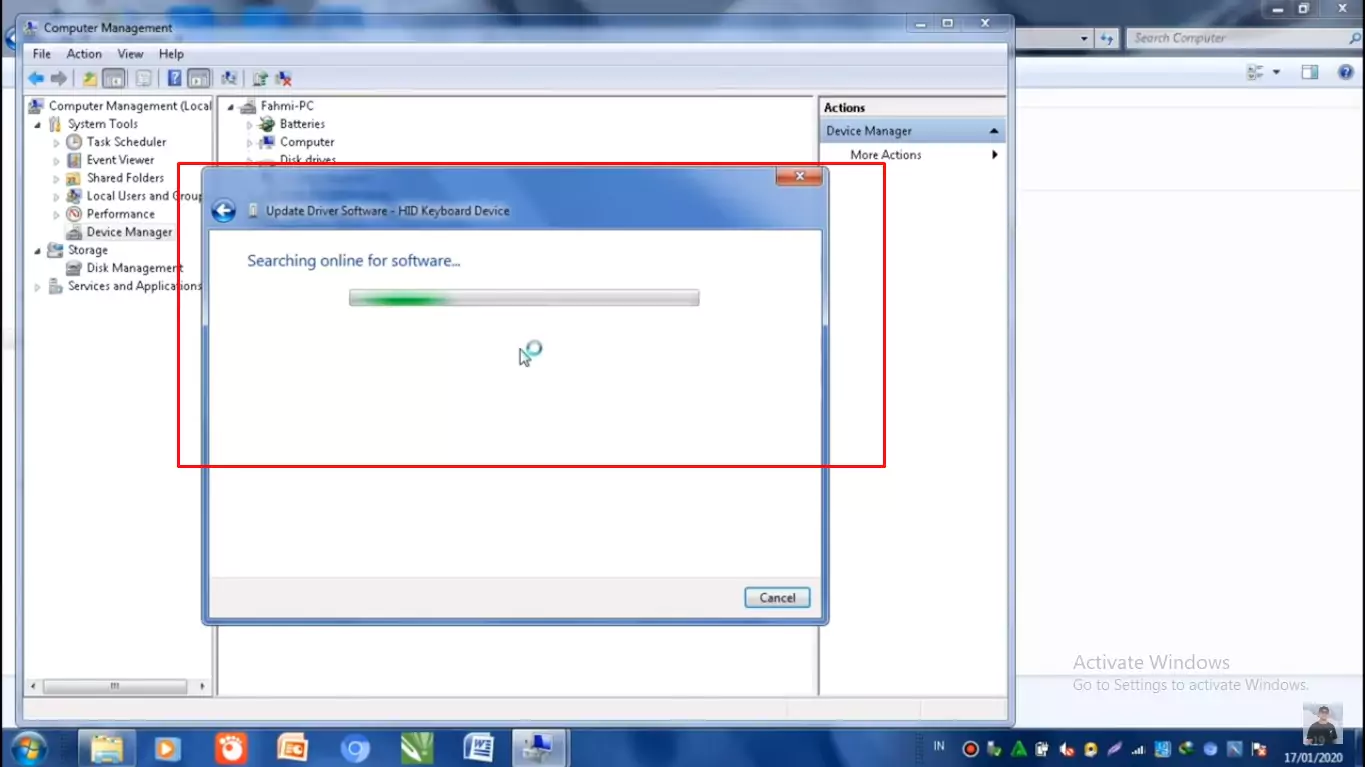
- Selanjutnya akan muncul pemberitahuan Driver berhasil update
- Kemudian jika sudah pengguna klik Close
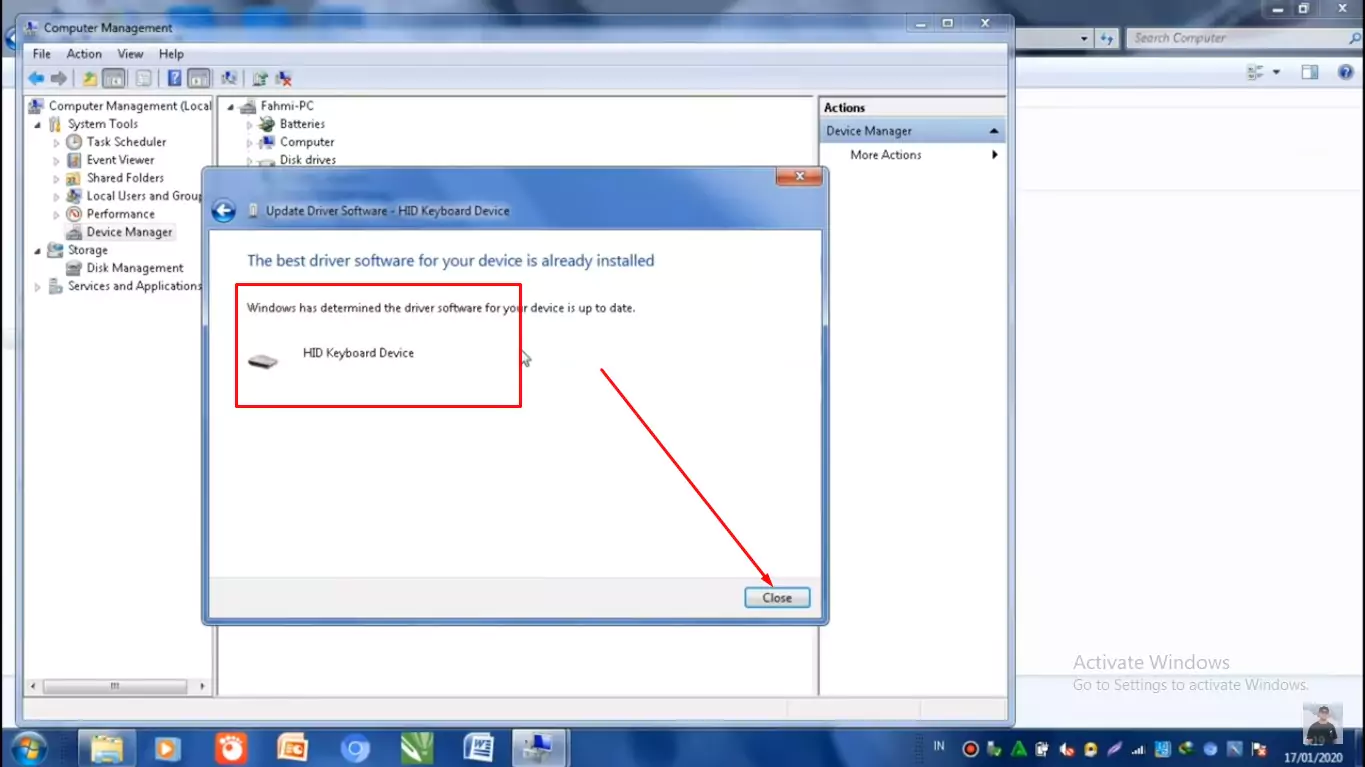
- Setelah langkah sudah selesai segera Restart Laptop
- Klik pada bagian ikon Windows
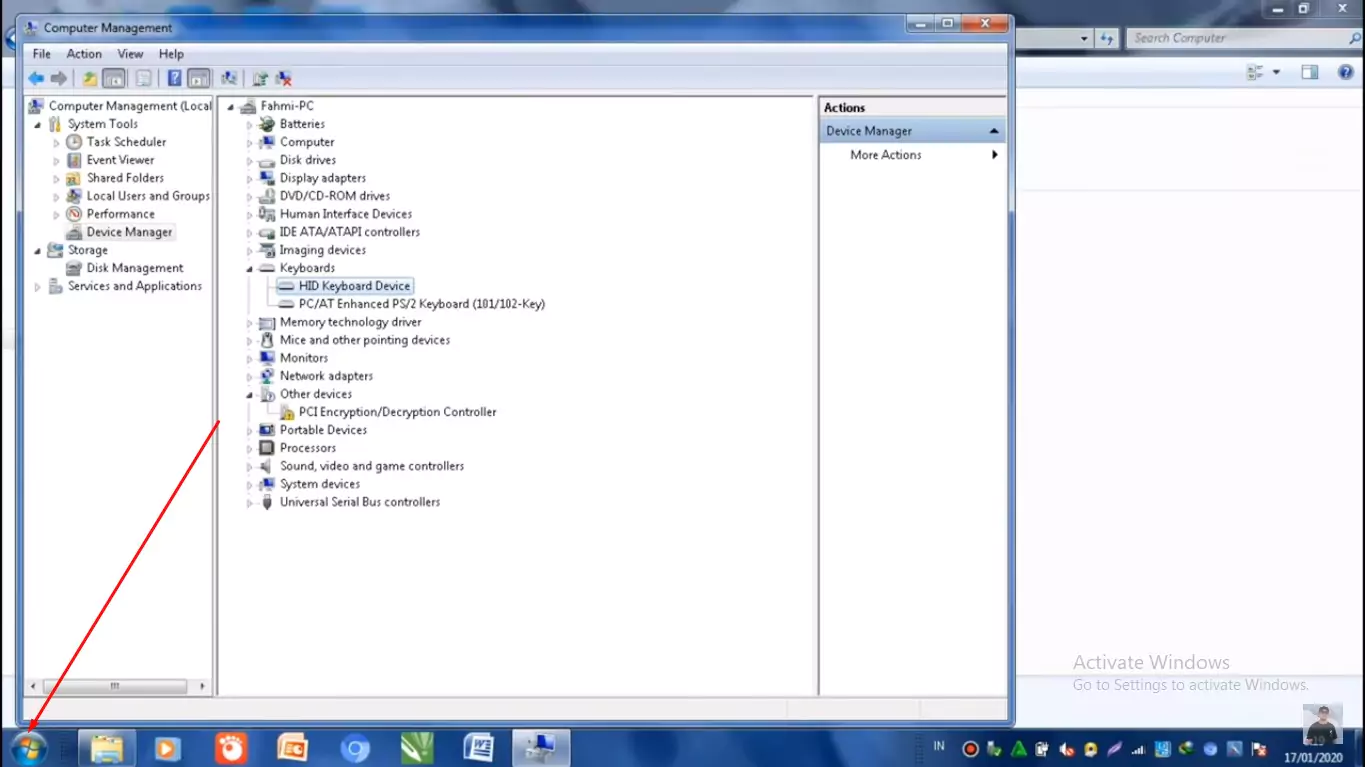
- Selanjutnya akan muncul menu pada Windows
- Kli1k bagian panah kecil menu Shut Down
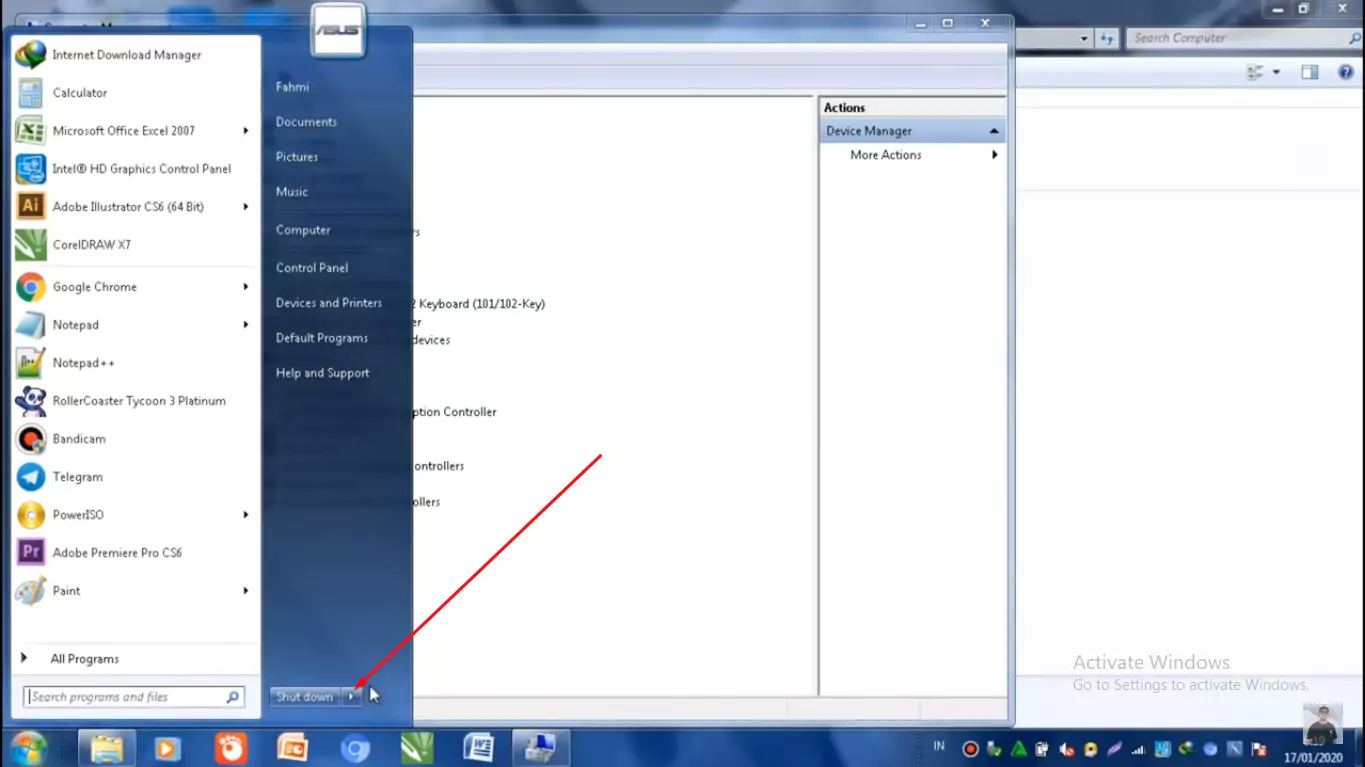
- Selanjutnya klik menu Restart
- Tunggu laptop melakukan Restart
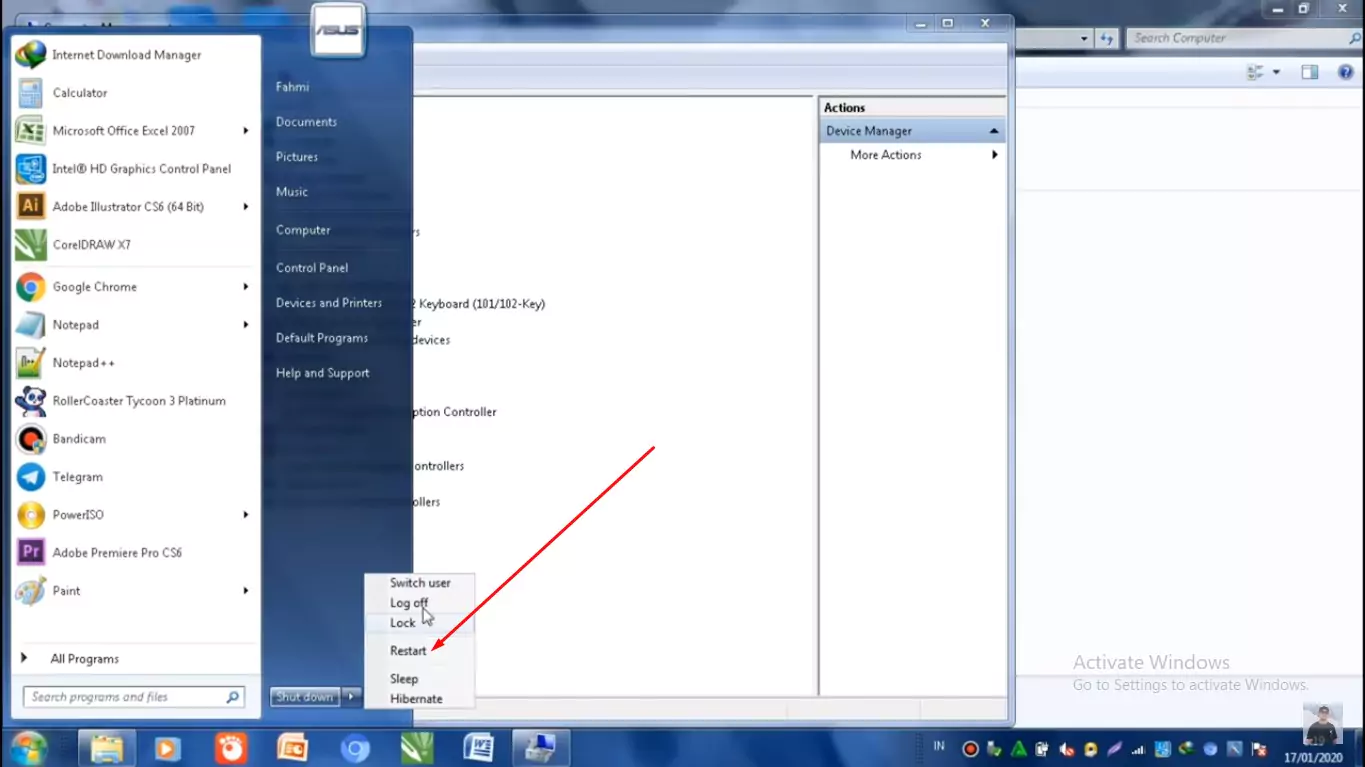
- Selanjutnya buka Ms Word lalu coba mengetik sesuatu
- Jika berhasil maka langkah sudah selesai
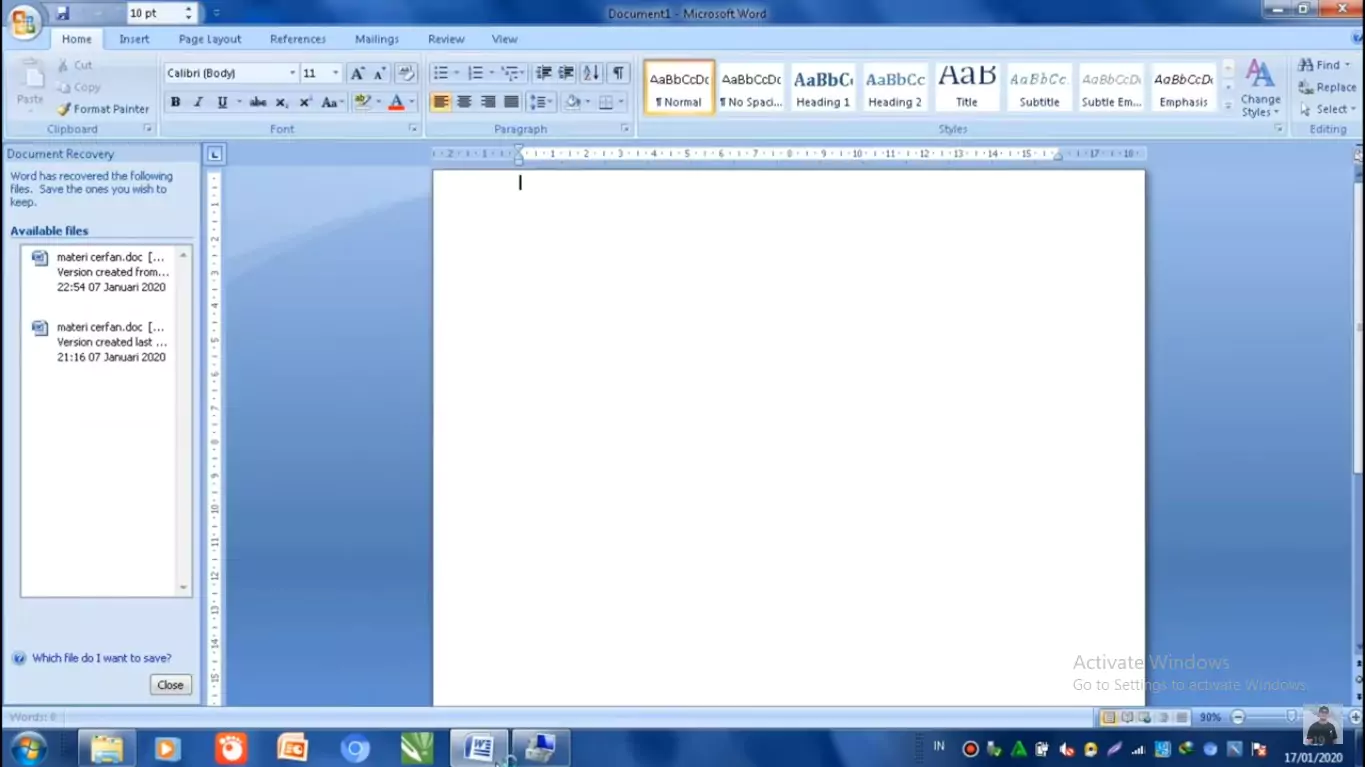
- Pengguna berhasil memperbaiki keyboard laptop eror
2. Melalui Program Control Panel
Pengguna yang tidak berhasil menggunakan cara pertama sehingga bisa mencoba untuk langkah yang satu ini. Beberapa kasus keyboard laptop eror bisa sembuh dan kembali normal dengan cara simpel yang satu ini. Berikut beberapa langkah mengatasi keyboard laptop eror dengan program Control panel:
- Pertama pengguna bisa klik pada menu Windows
- Akan muncul banyak pilihan menu pada jendela tersebut
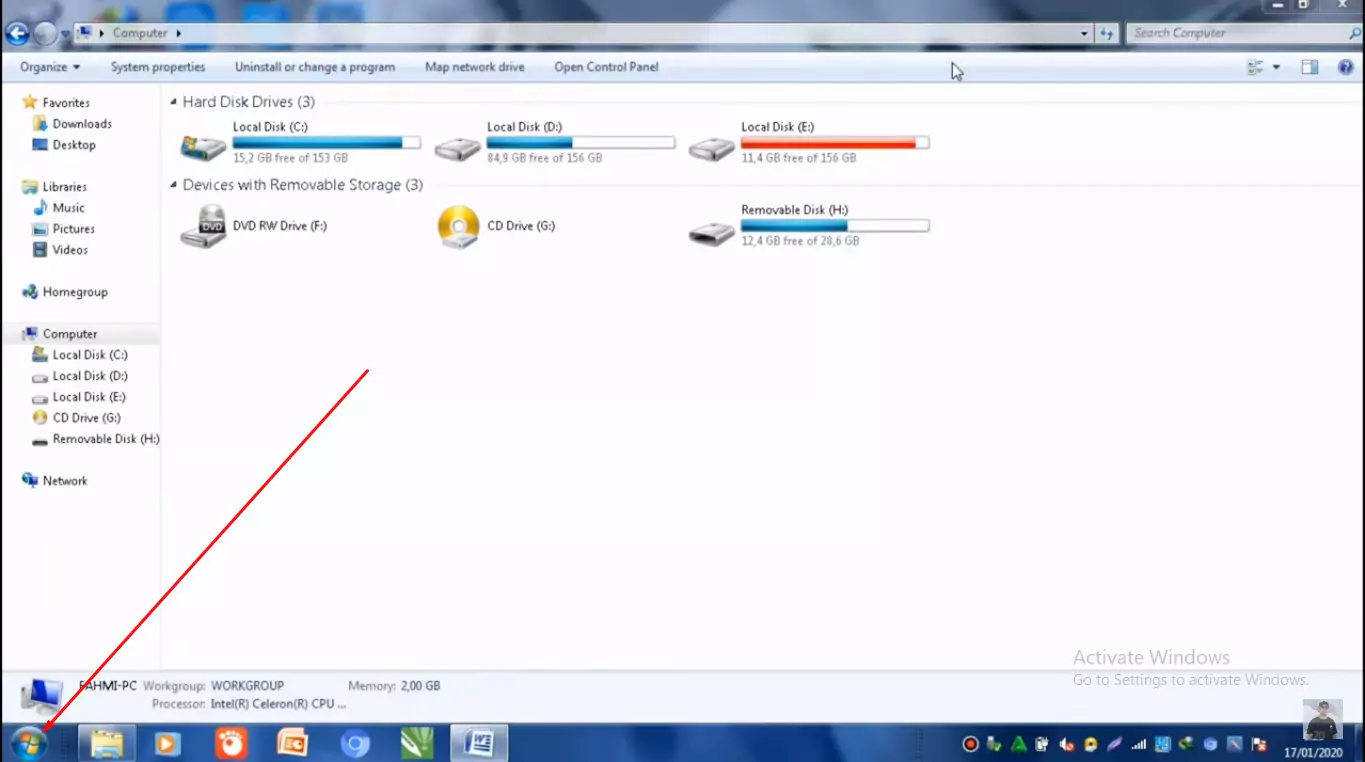
- Pilih saja program Control Panel
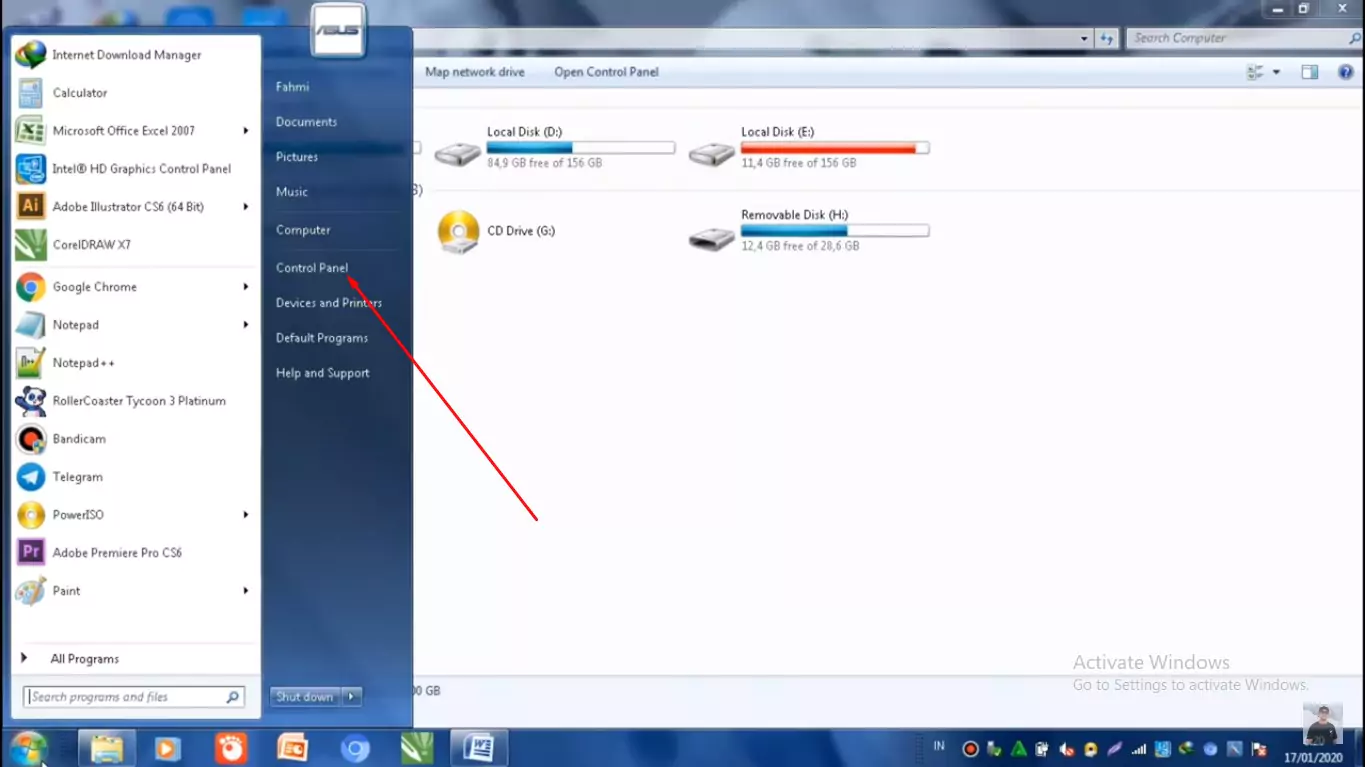
- Selanjutnya pengguna akan masuk pada pengaturan sistem
- Pengguna pilih pada menu Ease Of Access
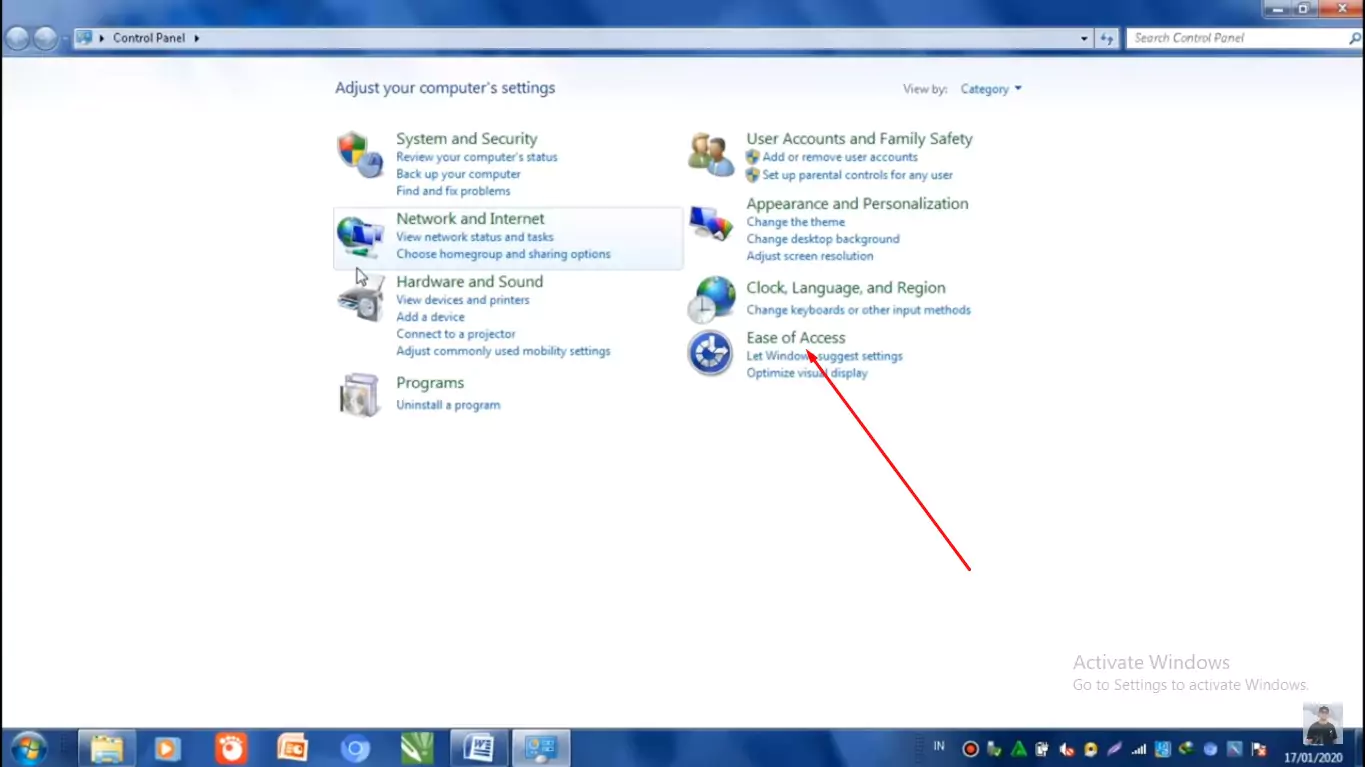
- Tentunya akan ada 2 opsi pilihan
- Pengguna masuk pada menu Ease Of Access Center
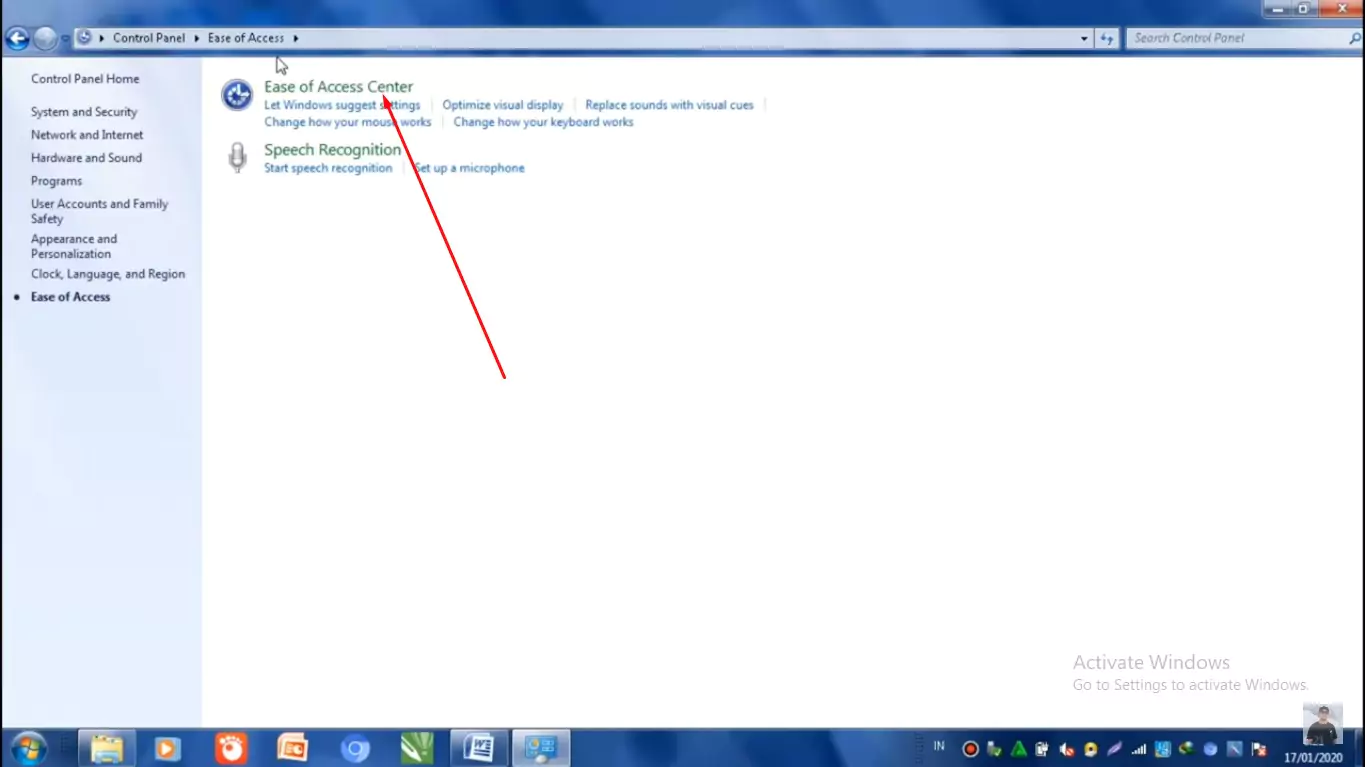
- Terdapat 2 kolom yang tercentang pada bagian atas
- Hilangkan kedua centang tersebut
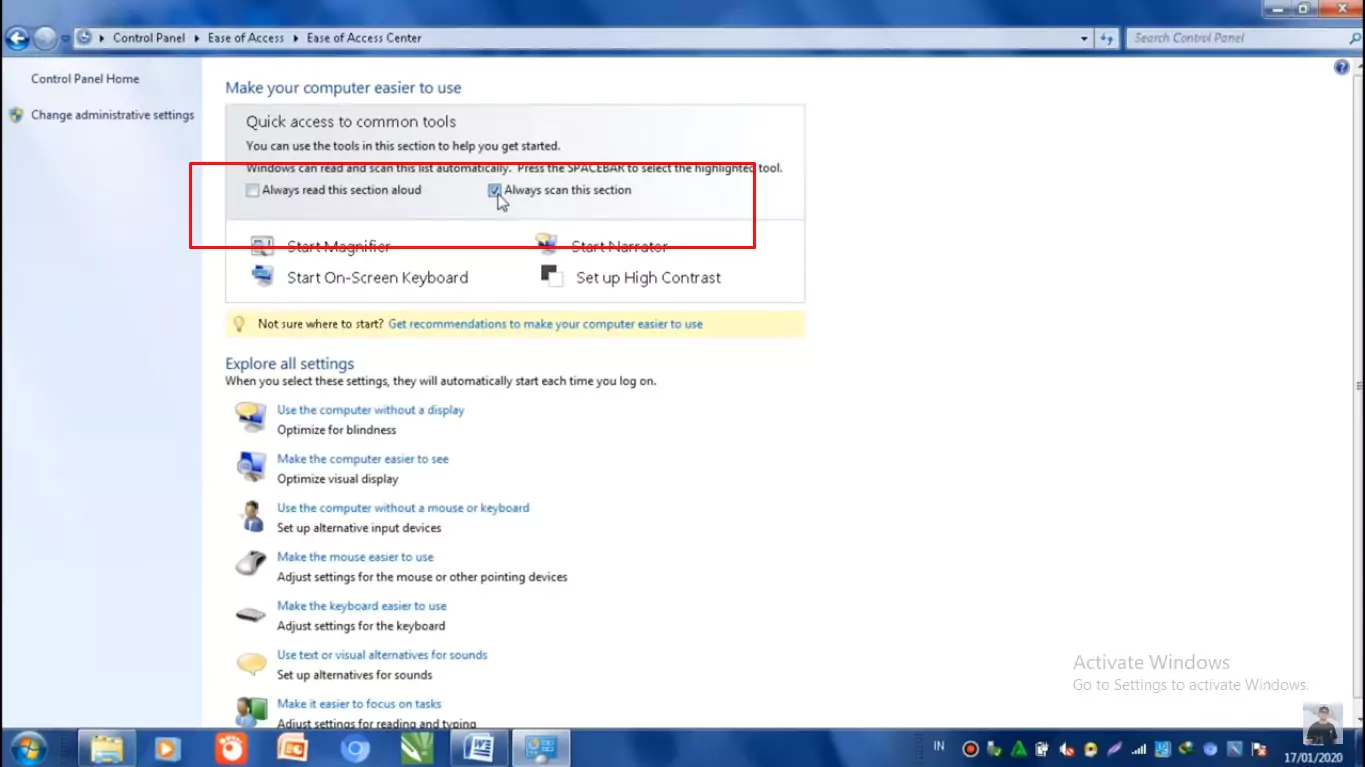
- Setelah itu pengguna lakukan Restart pada laptop
- Tunggu hingga proses laptop berhasil
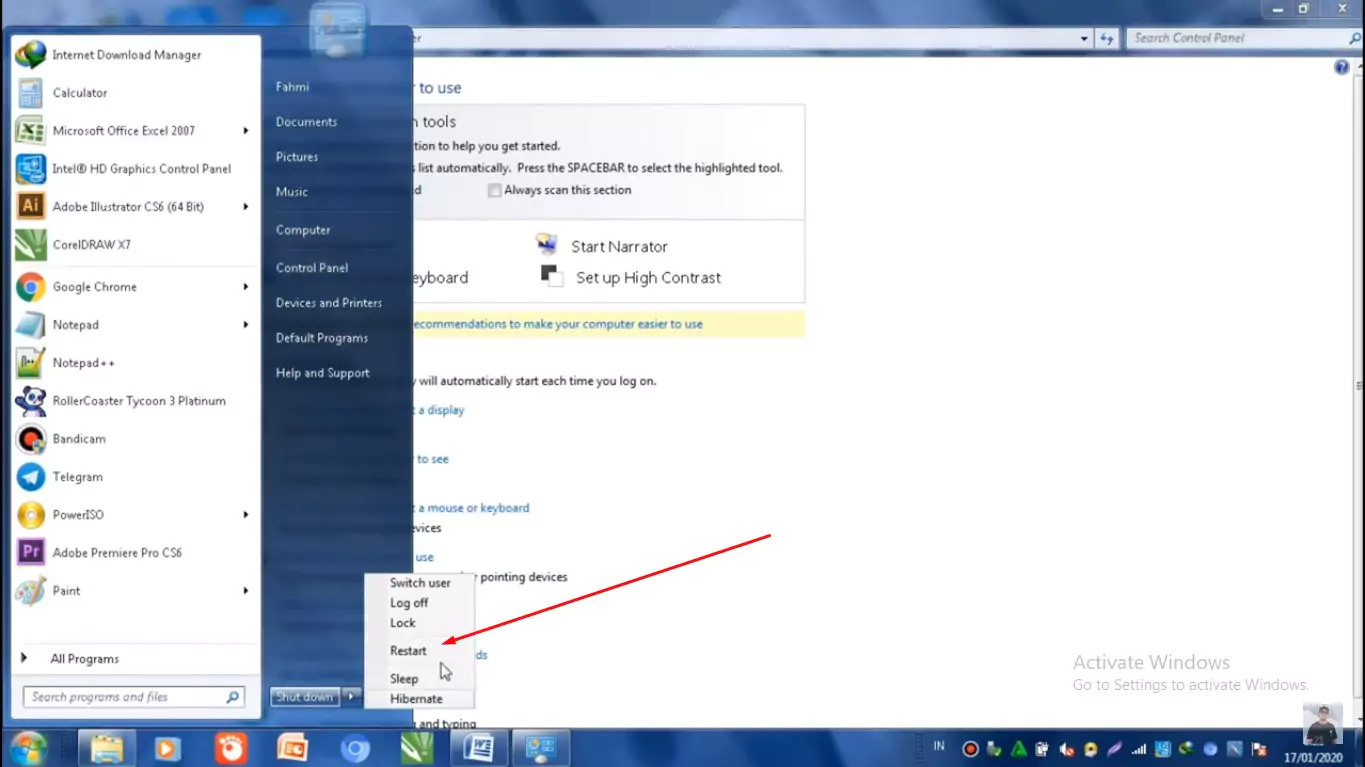
- Selesai, pengguna berhasil mengatasi keyboard laptop eror
Mengatasi Eror Dengan Virtual Keyboard
Tentunya pada sebuah laptop pasti sudah ada namanya virtual keyboard sehingga dapat berguna jika yang asli sedang eror. Menggunakan cara ini tentu efektif saat keyboard sama sekali tidak bisa pengguna ketik. Berikut ini beberapa langkah mengatasi eror dengan menggunakan virtual keyboard:
1. Memunculkan Virtual Keyboard Laptop
Cara pertama untuk mengatasi eror sehingga pengguna harus mengaktifkan virtual keyboard terlebih dahulu sehingga bisa mengetik. Tentunya pengguna tidak perlu download keyboard virtual lagi karena sudah ada pada pengaturan. Berikut cara mudah sehingga dapat mengaktifkan virtual keyboard:
- Pertama pengguna gunakan mouse pada laptop
- Klik kiri pada bagian Windows
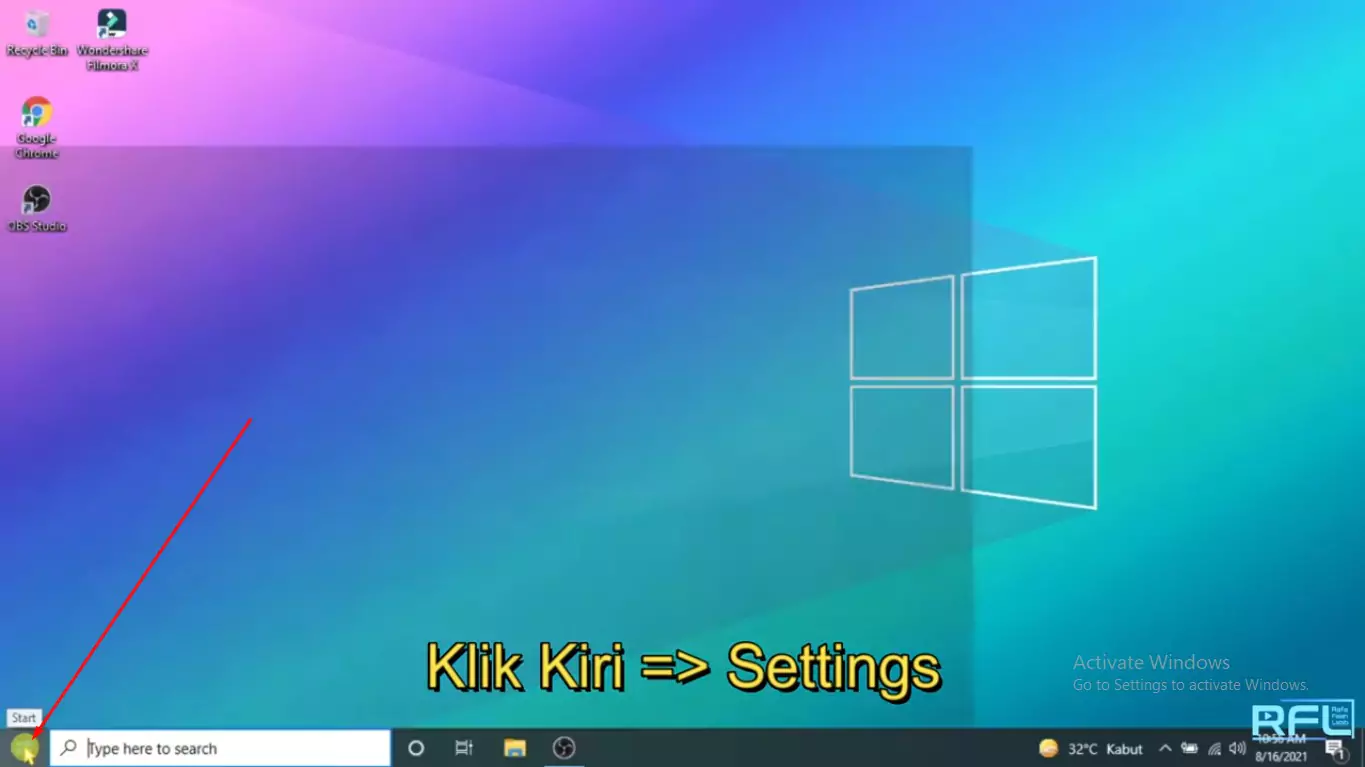
- Selanjutnya akan muncul beberapa program
- Pengguna klik pada menu Setting
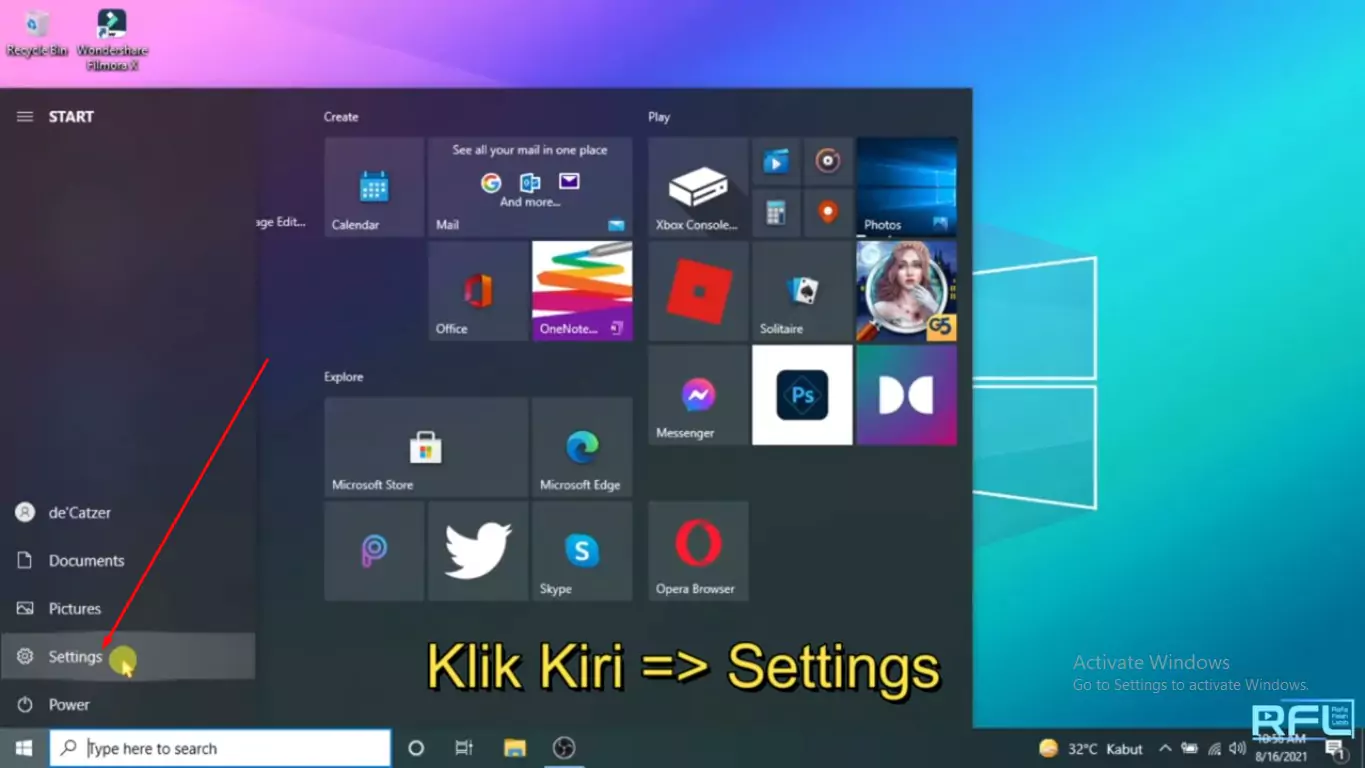
- Pada menu tersebut terdapat banyak opsi baru
- Pilih pada menu Ease Of Access

- Selanjutnya gulirkan layar ke bawah pada jendela kiri
- Temukan lalu pilih menu Keyboard
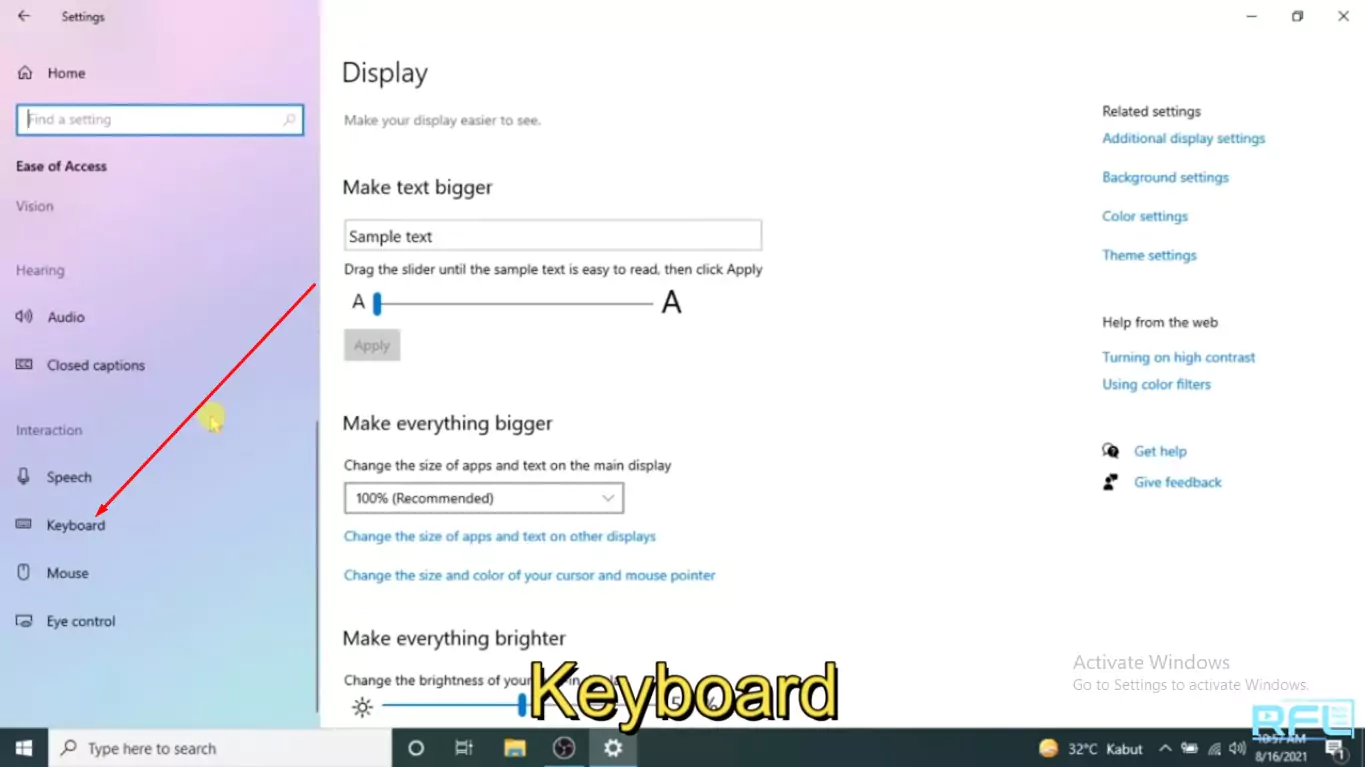
- Selanjutnya pengguna aktifkan Use The On Screen Keyboard
- Pastikan sudah dalam keadaan On
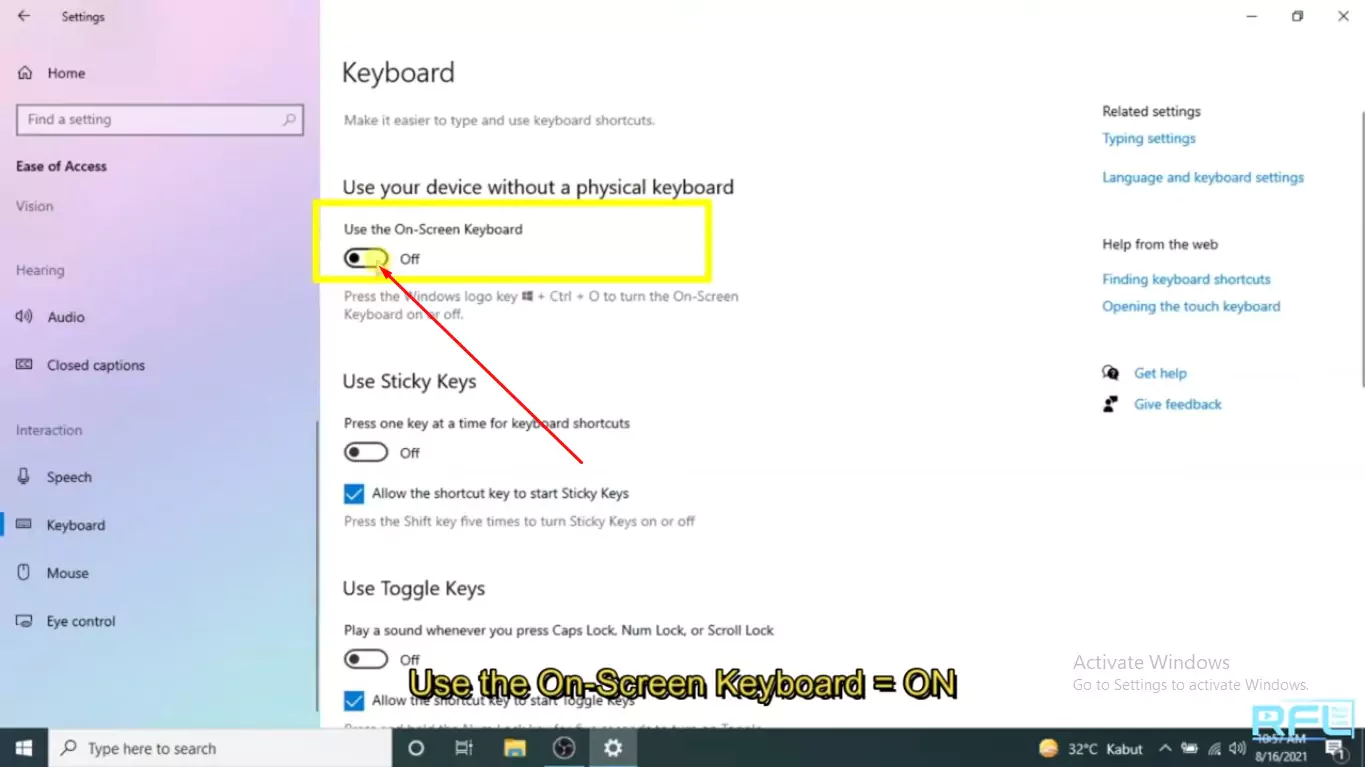
- Jika sudah On otomatis virtual Keyboard muncul
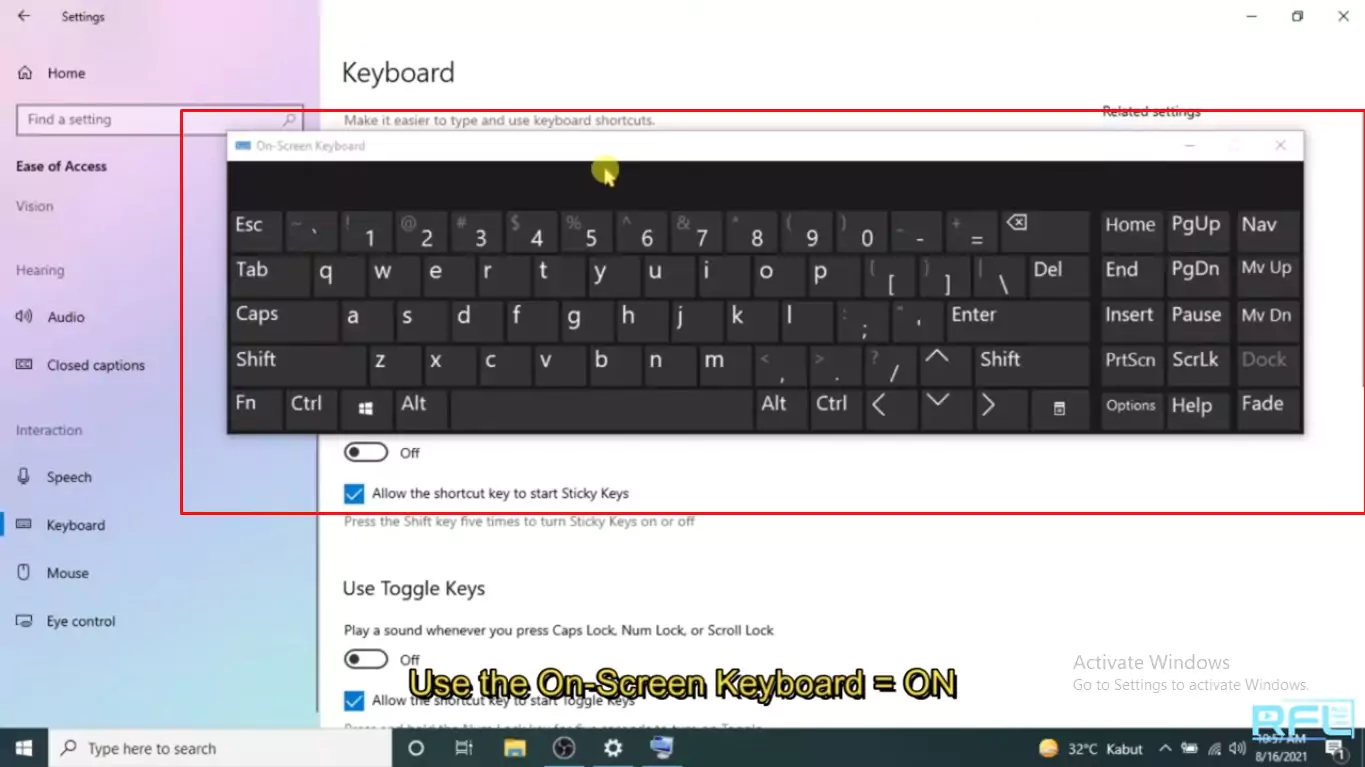
- Selanjutnya klik minimize pada jendela Setting
- Biarkan virtual keyboard aktif

- Selesai, pengguna berhasil aktifkan virtual keyboard laptop
2. Mengatasi Keyboard Laptop Eror dengan Program Run
Pastinya untuk cara yang satu ini sudah banyak yang berhasil terkait dengan keyboard laptop yang eror. Pengguna bisa menggunakan program Run dan mengetik kata kunci dengan menggunakan virtual keyboard yang sudah aktif. Berikut cara mengatasi keyboard eror dengan bantuan program Run:
- Langkah pertama klik kanan pada bagian Windows
- Selanjutnya akan muncul beberapa program
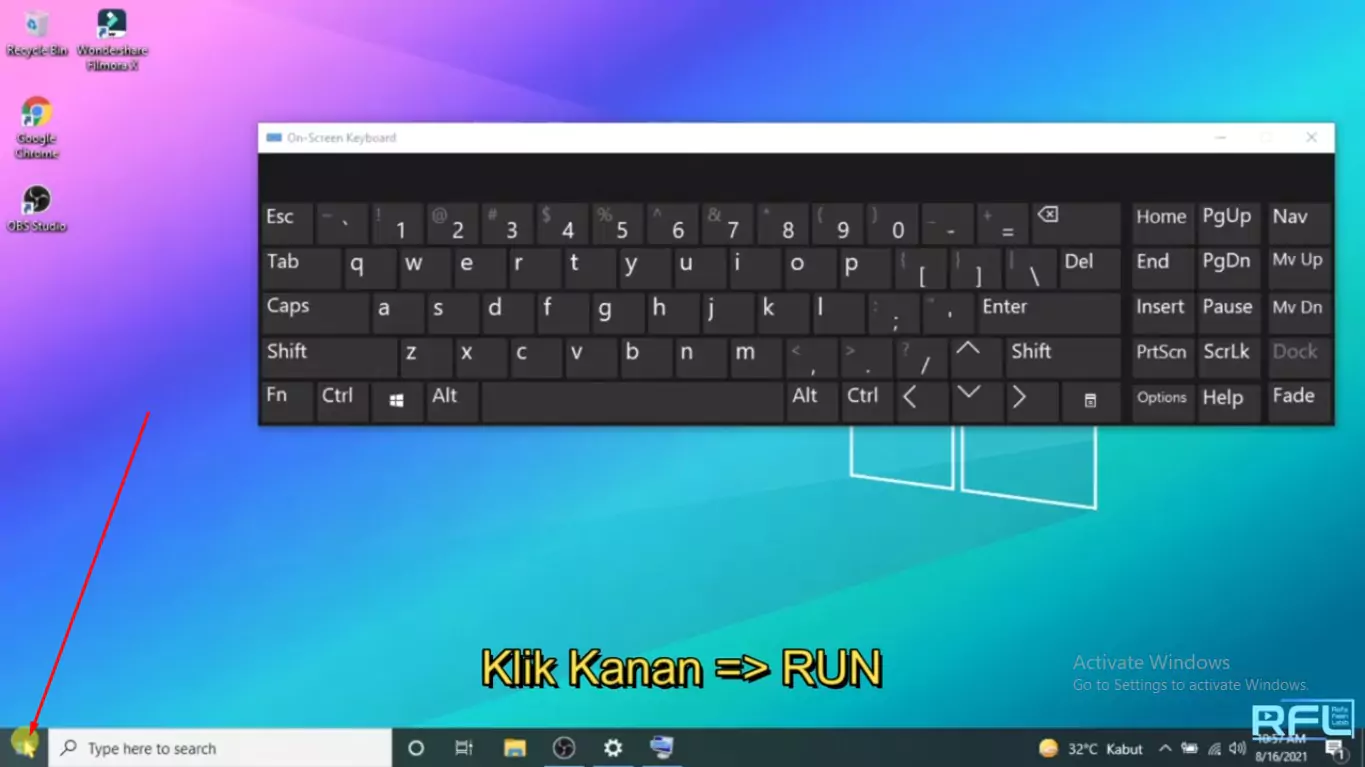
- Cari dan temukan program Run
- Tunggu hingga program berjalan dahulu

- Ketik kata kunci regedit pada kolom
- Gunakan virtual keyboard untuk mengetik

- Selanjutnya pilih menu OK pada program Run
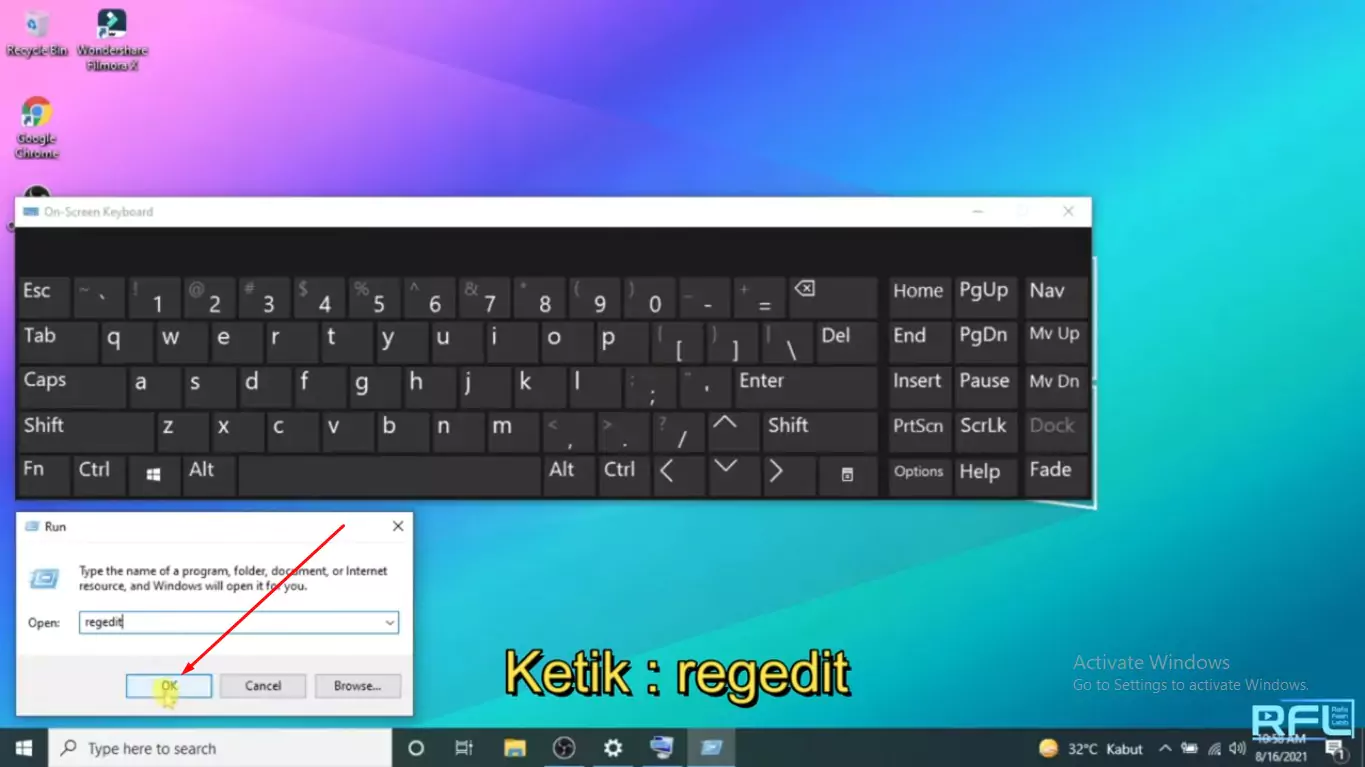
- Akan muncul pemberitahuan terkait system
- Pilih saja Yes untuk melanjutkan program
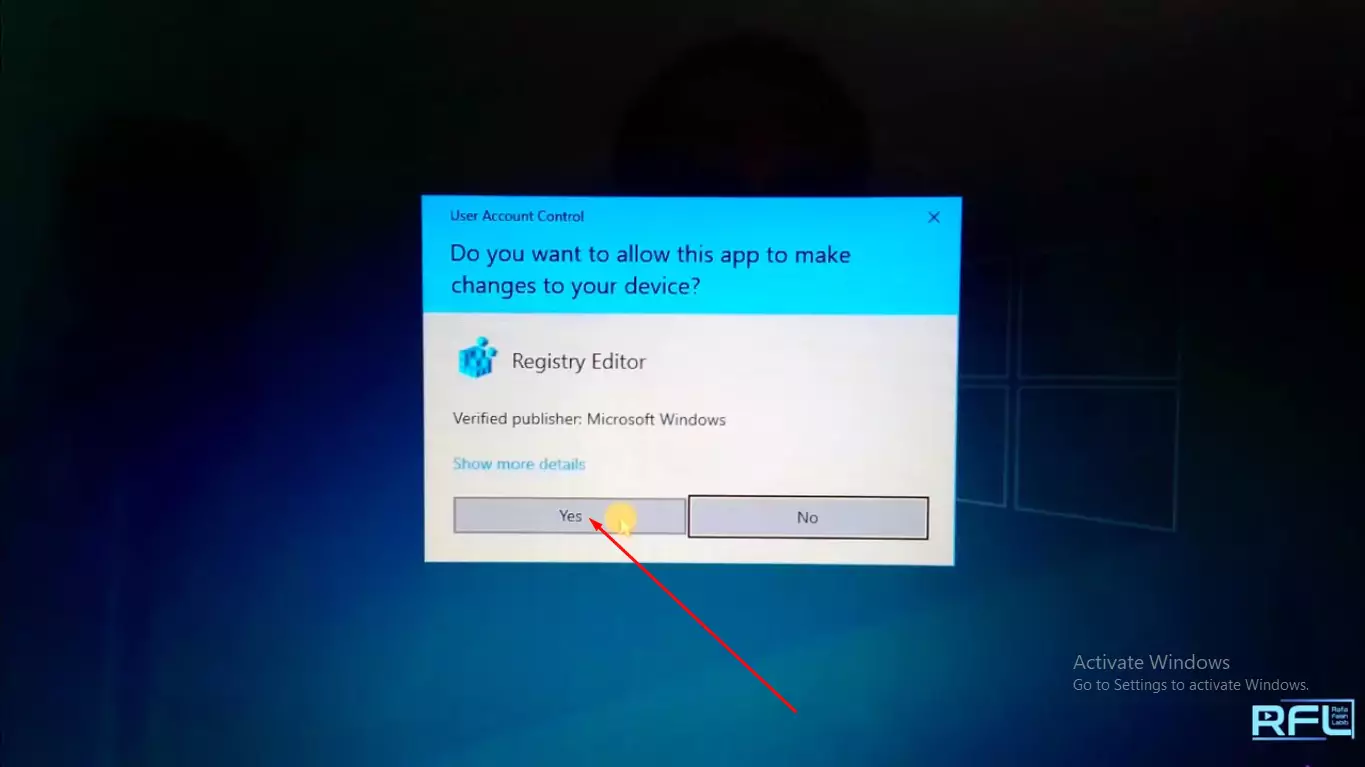
- Selanjutnya pengguna masuk pada program Registry Editor
- Pertama klik dua kali pada folder HKEY_LOCAL_MACHINE
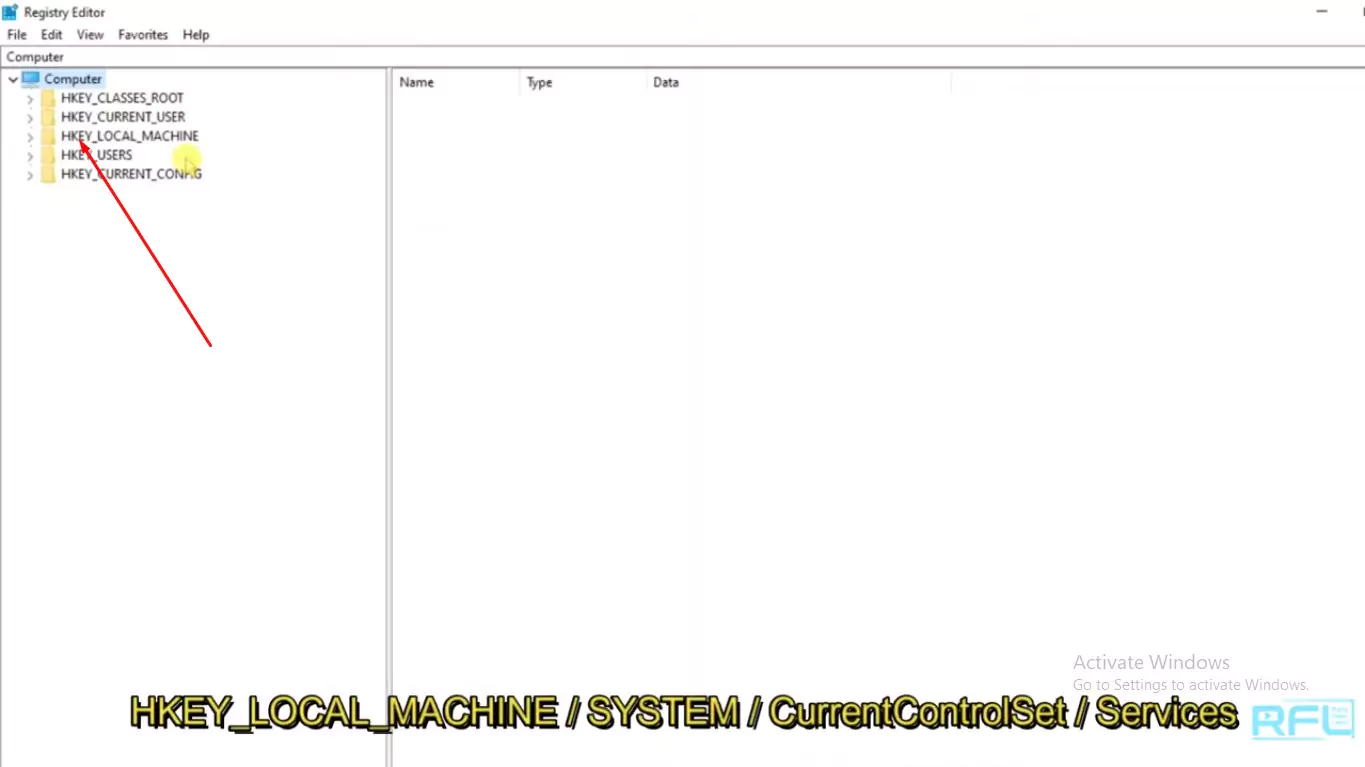
- Selanjutnya muncul folder baru pada bagian bawah
- Klik dua kali folder SYSTEM
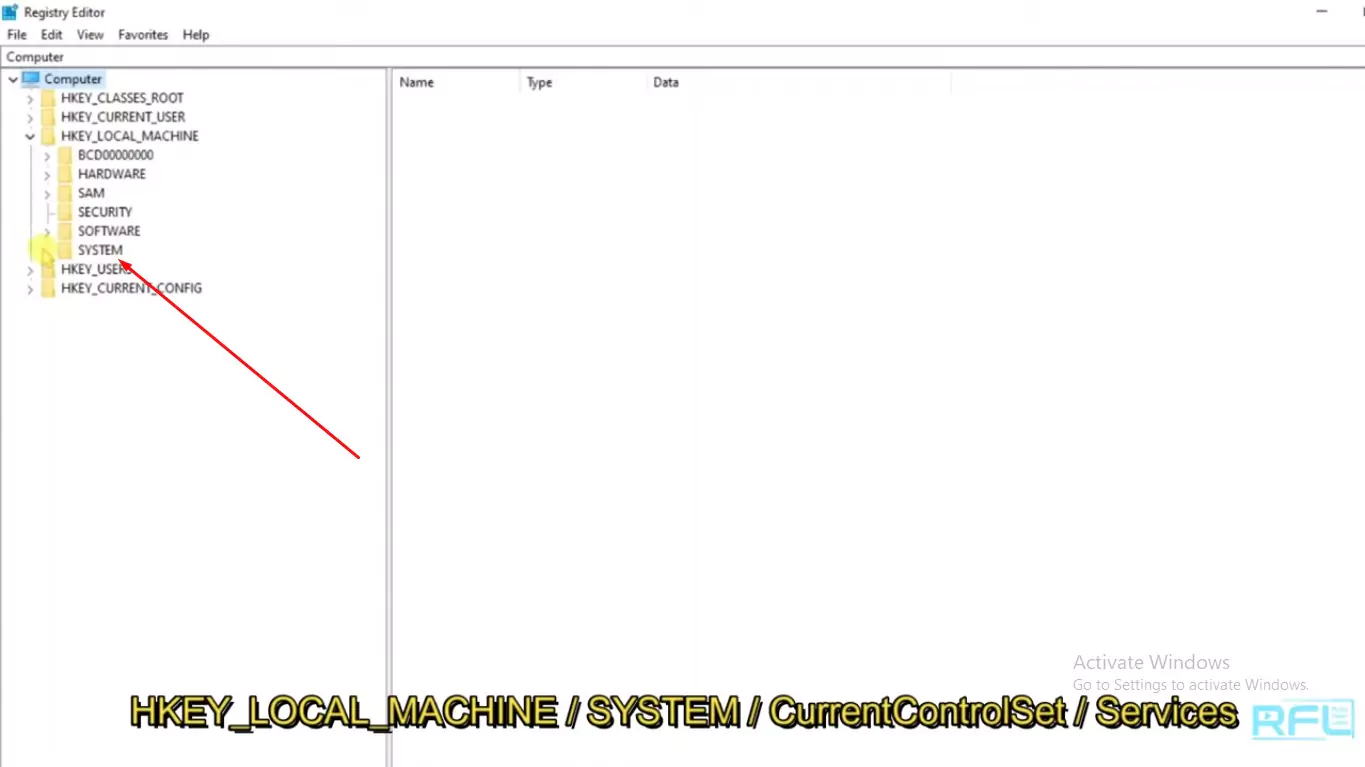
- Kemudian masuk pada folder CurrentcontrolSet
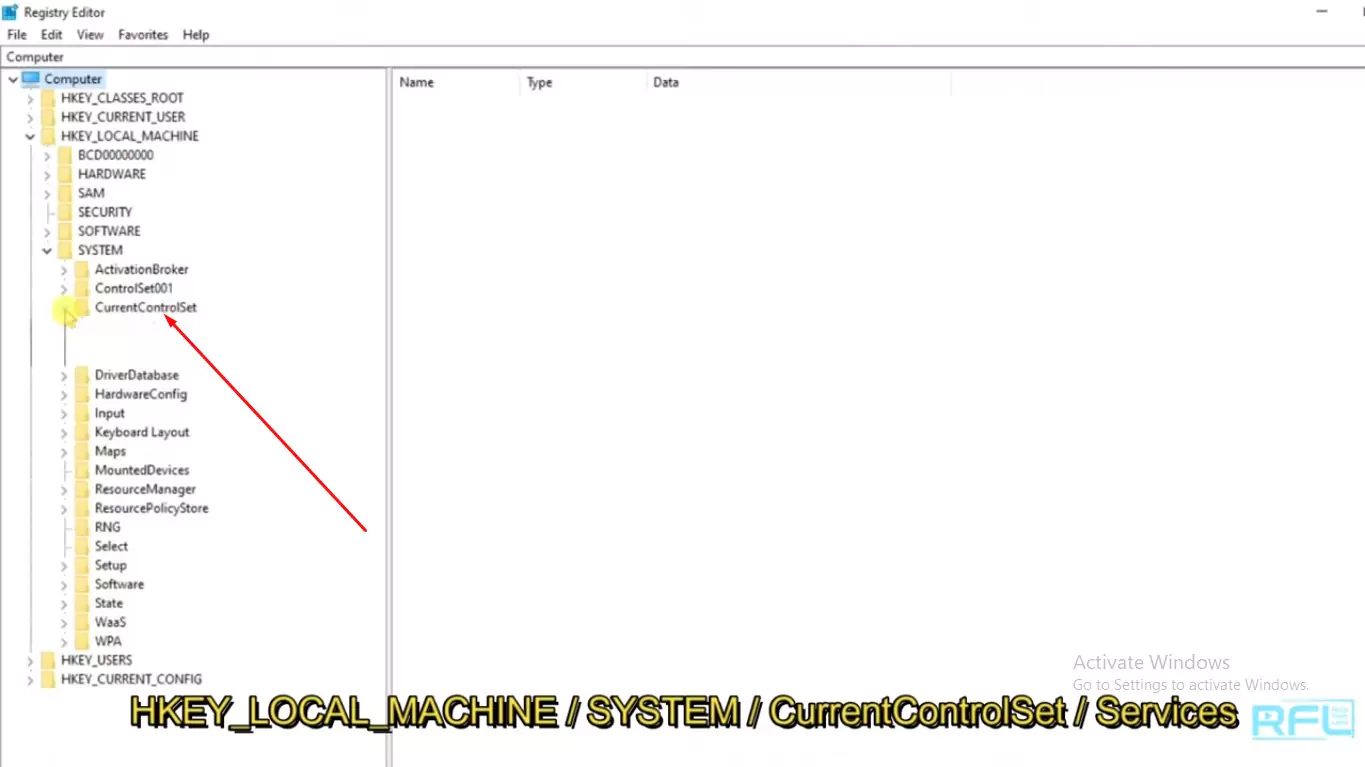
- Pada menu tersebut akan muncul folder baru lagi
- Pengguna klik dua kali folder Services
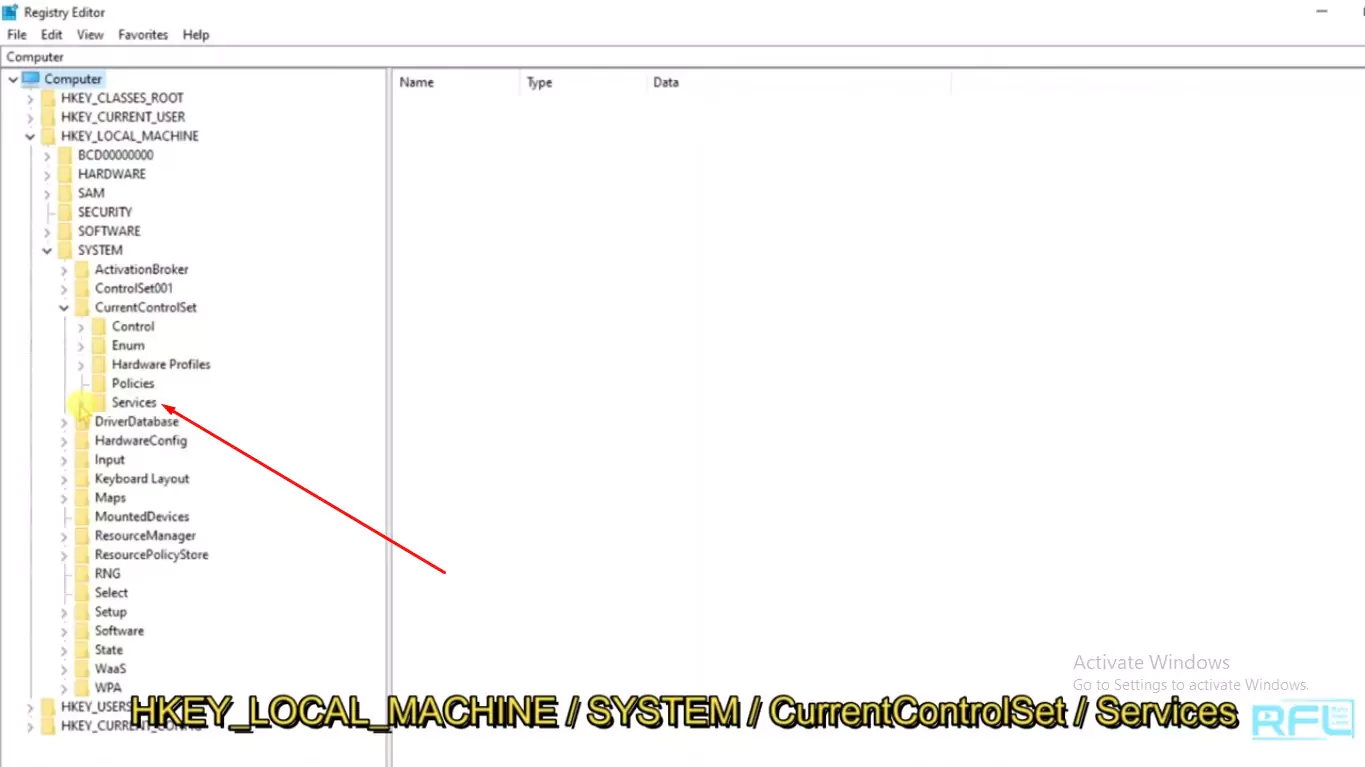
- Gulirkan layar ke bawah hingga menemukan folder i8042prt
- Klik dua kali pada folder i8042prt tersebut
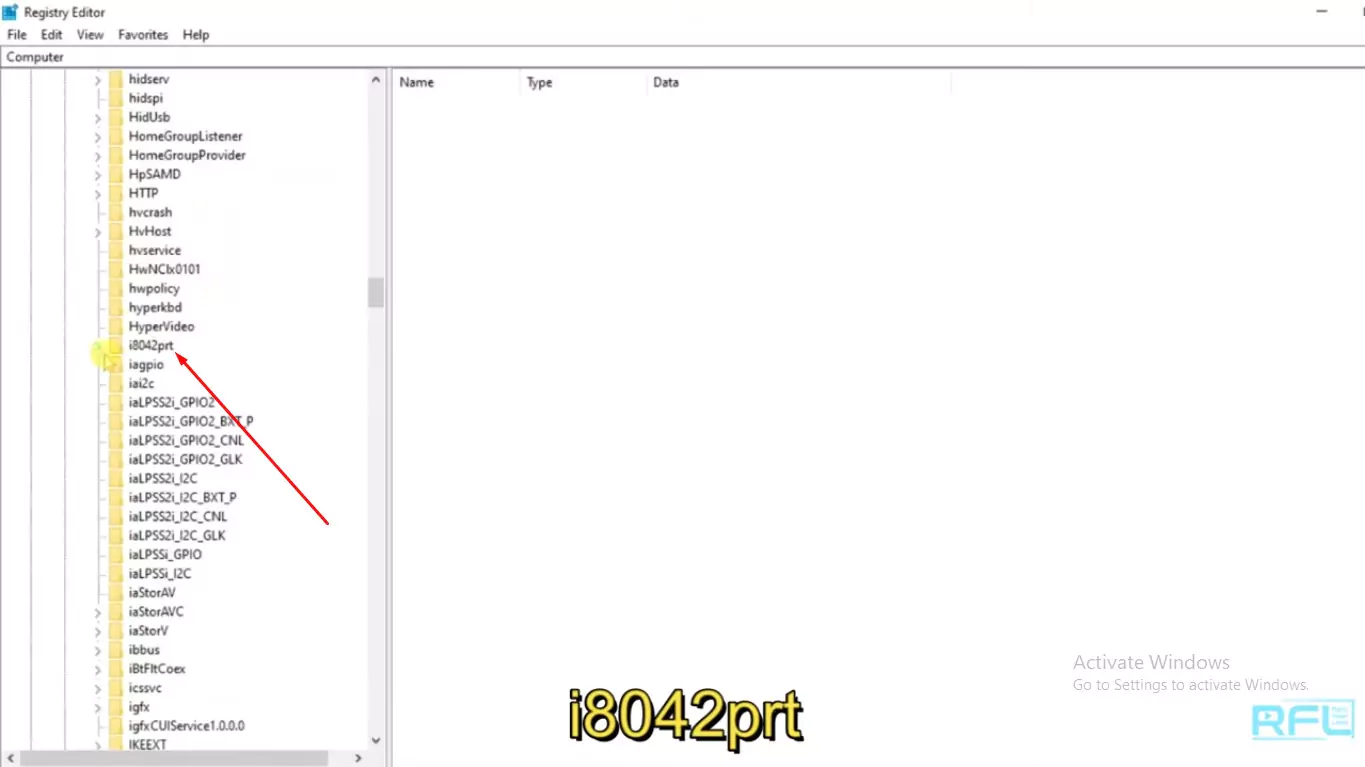
- Akan muncul menu baru pada jendela bagian kanan
- Selanjutnya pengguna klik 2 kali menu Start
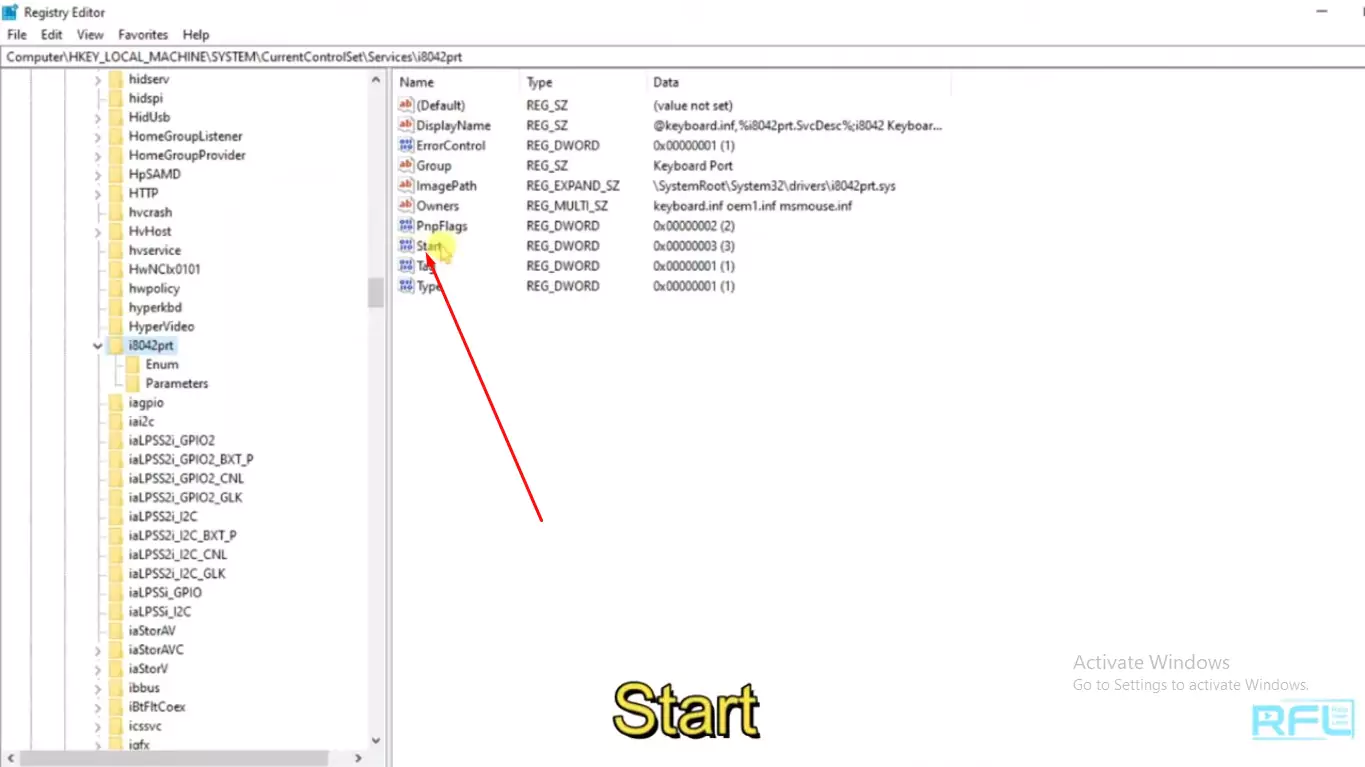
- Muncul kolom edit DWORD pada bagian atas
- Ganti angka 1 pada kolom dengan virtual keyboard
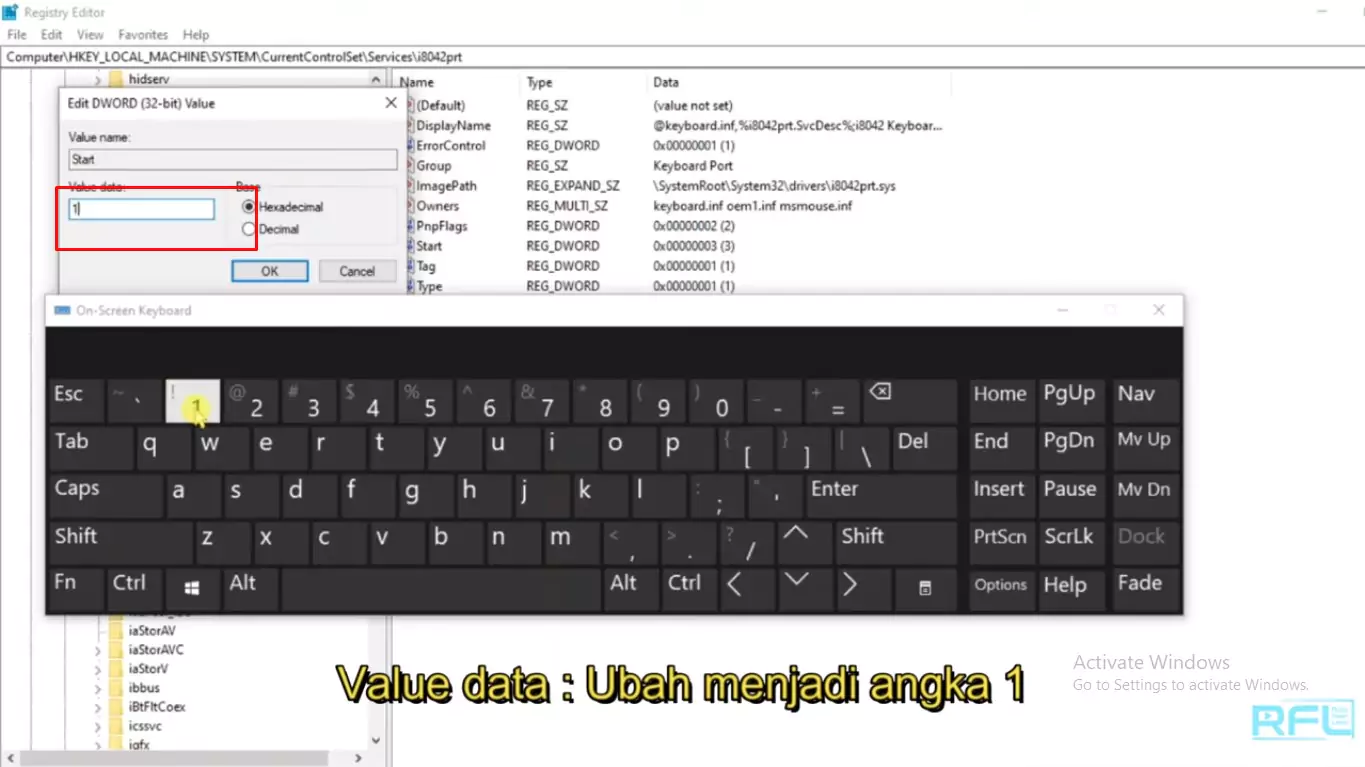
- Jika sudah berhasil ganti klik menu OK
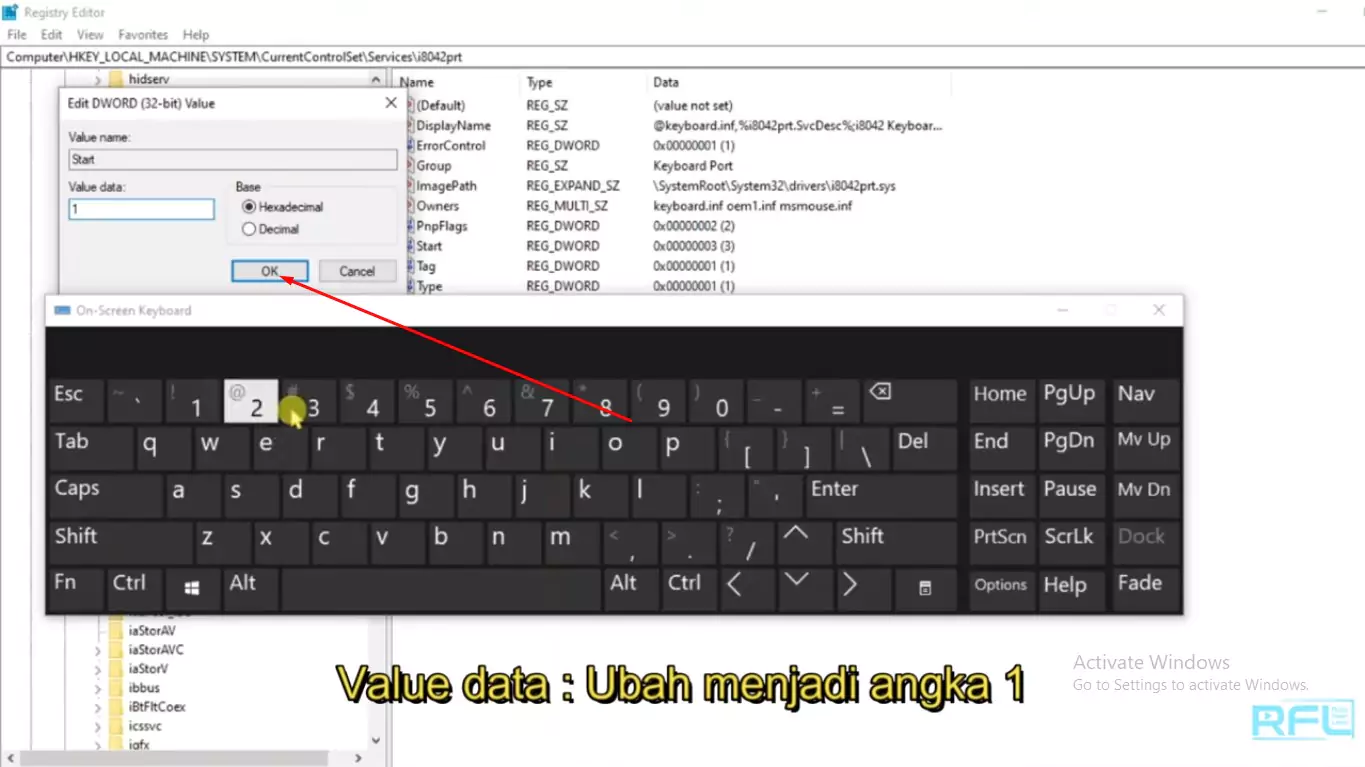
- Selanjutnya lakukan Restart laptop dengan klik Windows
- Lalu pilih ikon On Off
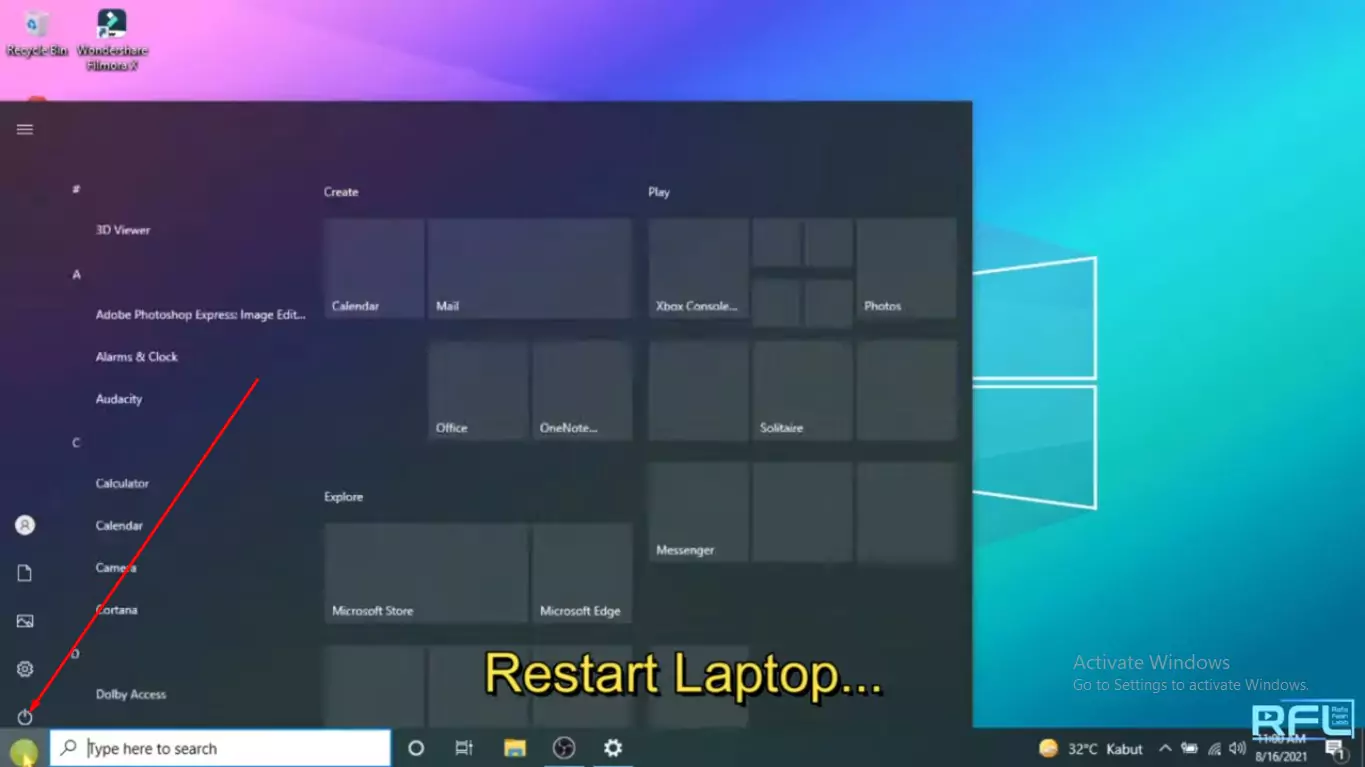
- Kemudian pilih menu Restart
- Tunggu hingga laptop hidup kembali
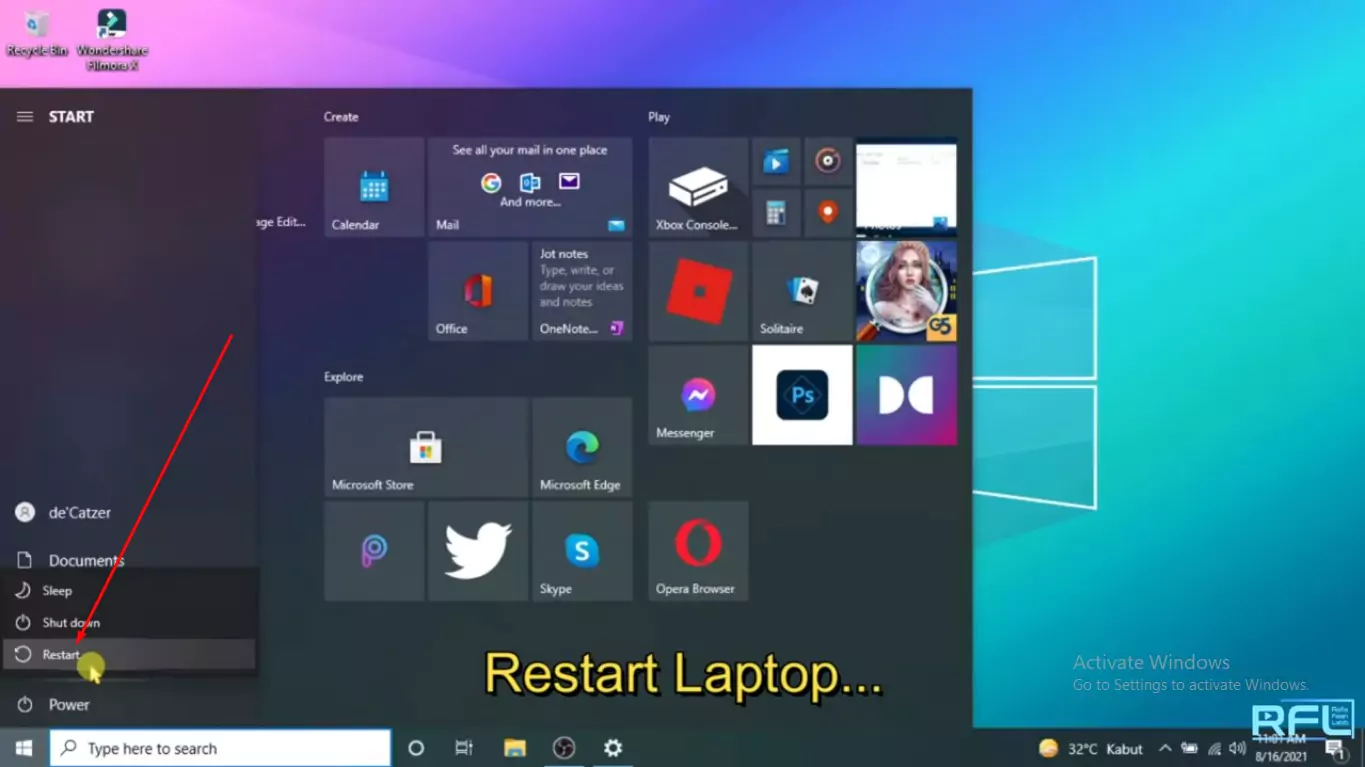
- Coba keyboard laptop apakah sudah bisa atau belum
- Selesai, pengguna menyelesaikan langkah memperbaiki keyboard eror
Penyebab dan Mengatasi Masalah Jika Keyboard Masih Terus Eror
Tentunya cara tersebut banyak yang sudah berhasil jika ada masalah terkait dengan rusaknya sistem pada Driver keyboard. Dengan demikian jika masih rusak terus bisa jadi karena kesalahan Hardware keyboard laptop tersebut. Banyak sekali penyebab terjadinya kerusakan pada Hardware keyboard.
Paling sering pengguna alami yaitu keyboard telah kemasukan debu sehingga banyak tombol yang sering eror atau tidak berfungsi. Dengan demikian debu tersebut akan mengganggu saat keyboard melakukan pengetikan. Pengguna yang membiarkannya maka bisa jadi keyboard tidak berfungsi lagi.
Sebenarnya untuk mengatasi hal tersebut masih bisa pengguna atasi sendiri karena dapat mencoba membersihkan debu. Caranya bisa menggunakan mesin penyedot debu kecil dan mengarah pada sela dari keyboard yang eror. Jika masih saja eror dan tidak bisa maka pengguna bawa ke tempat servis.
Keyboard laptop eror memang sangat meresahkan apalagi jika pengguna ingin melakukan pekerjaan yang mengetik. Tentunya pada saat keyboard sedang eror bisa jadi melakukan pengetikan sendiri tanpa tersentuh. Dengan demikian pengguna harus bisa menemukan solusi tepat untuk hal tersebut.

Leave a Reply